Toshiba 46SL833 Owner's Manual [sv]
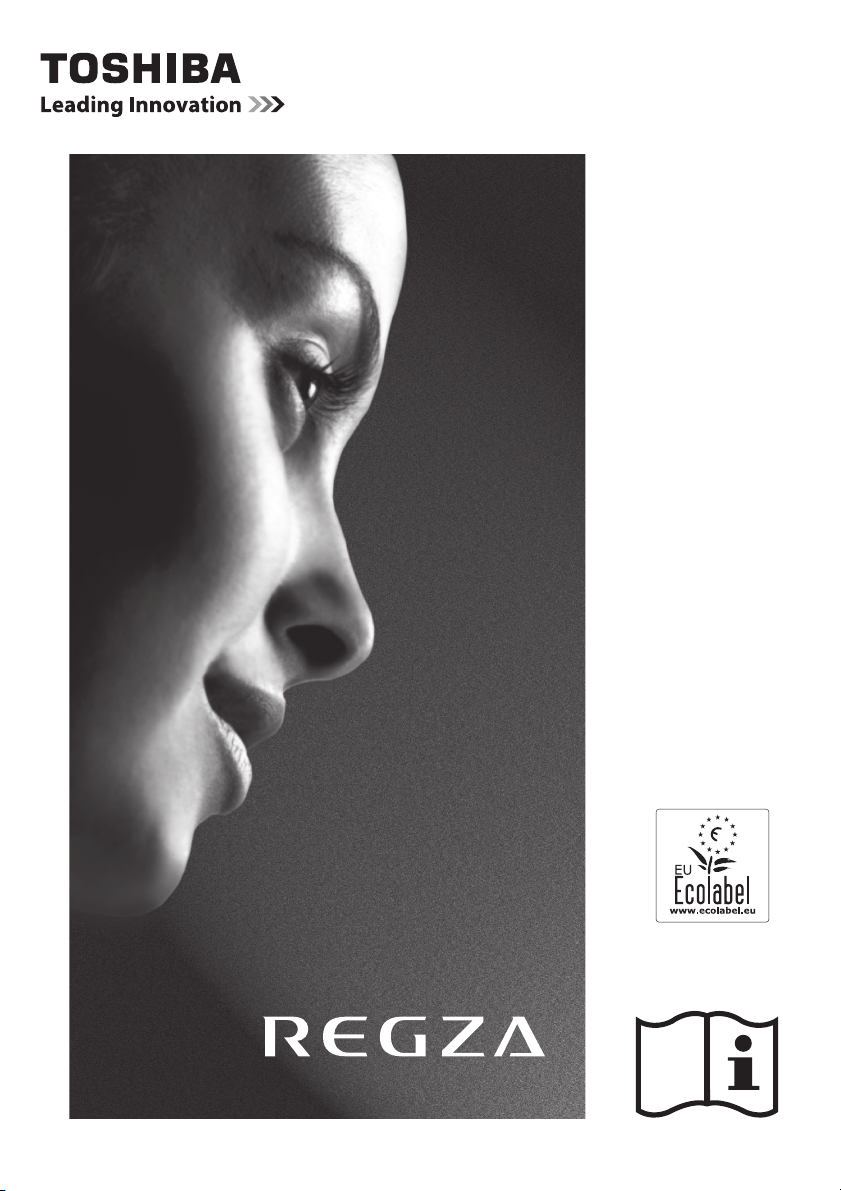
SL83* Digital
EUROPEAN UNION ECOLABEL
Awarded to goods or services which meet the environmental
requirements of the EU ecolabelling scheme
Series
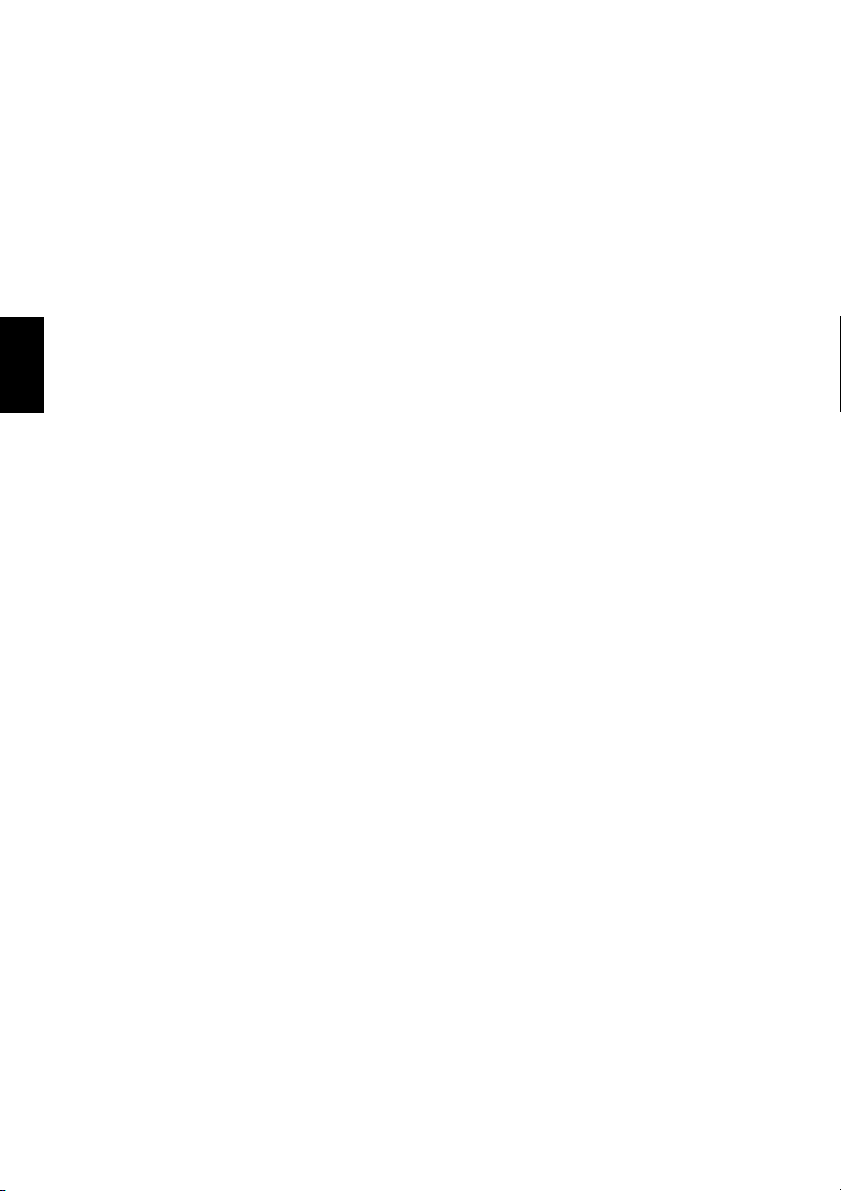
Innehåll
INSTALLERA DIN TV
Säkerhetsföreskrifter ..........................................................................................4
Installation och viktig information .....................................................................5
Fjärrkontrollen ...................................................................................................6
Sätta i batterier och effektiv räckvidd ......................................................6
ANSLUTA DIN TV
Ansluta extern utrustning ..................................................................................7
Ansluta en HDMI®- eller DVI-enhet till HDMI-ingången .....................................8
Ansluta en HDMI-enhet ...........................................................................8
Ansluta en DVI-enhet ..............................................................................8
HDMI-ingangens ARC-funktion (Audio Return Channel) ..........................8
REGZA-LINK-anslutning .....................................................................................9
Svenska
Ansluta en dator ...............................................................................................10
Ansluta en dator till RGB/PC-ingången ..................................................10
Ansluta en PC till HDMI-kontakten ........................................................10
Ansluta ett hemmanätverk ..............................................................................11
Ansluta TV:n till ett hemmanätverk - kabeldraget .................................11
Ansluta TV:n till ett hemmanätverk med en Internetanslutning-
Trådlöst .............................................................................................11
Reglage och inmatningsanslutningar ..............................................................12
Starta tv-apparaten ...............................................................................12
Använda fjärrkontrollen ........................................................................12
Använda TV-kontroller och anslutningar ...............................................12
MENU struktur ..................................................................................................13
INSTÄLLNING AV DIN TV
Startprogram ...................................................................................................14
Snabbinställning ...................................................................................14
Ant/kabel in (om tillgänglig) .................................................................15
Automatisk sökning ...............................................................................16
ATV Manuell inställning ...................................................................................17
Sökning .................................................................................................17
Skip ........................................................................................................18
Sortera kanalplatser ..............................................................................18
DTV Manuell Inställning ...................................................................................19
Manuell sökning .................................................................................... 19
Manuell sökning för DVB-C ....................................................................19
DTV-inställningar .............................................................................................19
Kanaler ..................................................................................................19
Kanaluppdatering i vänteläge ...............................................................20
DVB teckenkodning ...............................................................................20
Dynamisk sökning .................................................................................20
Platsinställning ......................................................................................20
Analog avstängning .............................................................................20
JUSTERINGAR OCH FUNKTIONER
Allmänna kontroller .........................................................................................21
Snabbmeny ...........................................................................................21
Välja kanalplatser ..................................................................................21
Tidsvisningen – endast analogt ........................................................... 21
Sändningar i stereo och på två språk .....................................................21
Ljudkontroller ..................................................................................................22
Volymkontroller och ljudavstängning ................................................... 22
Tvåspråkig .............................................................................................22
Balans ....................................................................................................22
Sound Navi ............................................................................................22
Surround inställningar ...........................................................................22
Dolby Volume® ...................................................................................... 22
Dynamisk omfångskontroll ................................................................... 23
Ljudnivåkompensation ..........................................................................23
Inställningar hörlurar ............................................................................23
Ljudbeskrivning ..................................................................................... 23
Bredbildsvisning ..............................................................................................24
Bildkontroller ...................................................................................................26
Bildläge .................................................................................................26
Bildinställningar ....................................................................................26
Återställa ...............................................................................................26
ColourMaster .........................................................................................26
Basfärghantering ................................................................................... 27
Färgtemperatur .....................................................................................27
Inställning av automatisk ljusstyrkeavkännare ......................................27
Aktiv kontr Bakgr.bel. ............................................................................27
Svart/vit nivå .........................................................................................28
Statisk gamma ......................................................................................28
MPEG NR – Brusreducering ...................................................................28
DNR – Digital brusreducering ................................................................28
Resolution+ ..........................................................................................28
Active Vision M100 ................................................................................28
Rörelseidentifieringsområde .................................................................28
Återställa de avancerade bildinställningarna ........................................29
Expert bildinställningar ......................................................................... 29
Visuella kontroller ................................................................................. 30
Automatiskt format (bredbild) ..............................................................30
4:3 Utsträckt .......................................................................................... 30
Blå bild ..................................................................................................30
Bildposition ...........................................................................................31
Stillbild ..................................................................................................31
Visning av HDMI-information ................................................................31
Använda ditt hemmanätverk ...........................................................................32
Ställa in nätverket ............................................................................................33
Inställning trådlös .................................................................................33
Avancerade nätverksinställningar ......................................................... 35
Inställning DNS ......................................................................................36
Anslutningstest nätverk ........................................................................37
Använda programmets tangentbord ...............................................................37
Inställning nätverksenhet ................................................................................ 38
Inställning extern styrning ....................................................................38
Inställning Mediarendering ...................................................................38
Inställning av enhetsnamn .................................................................... 39
Använda Toshiba Places ...................................................................................39
2
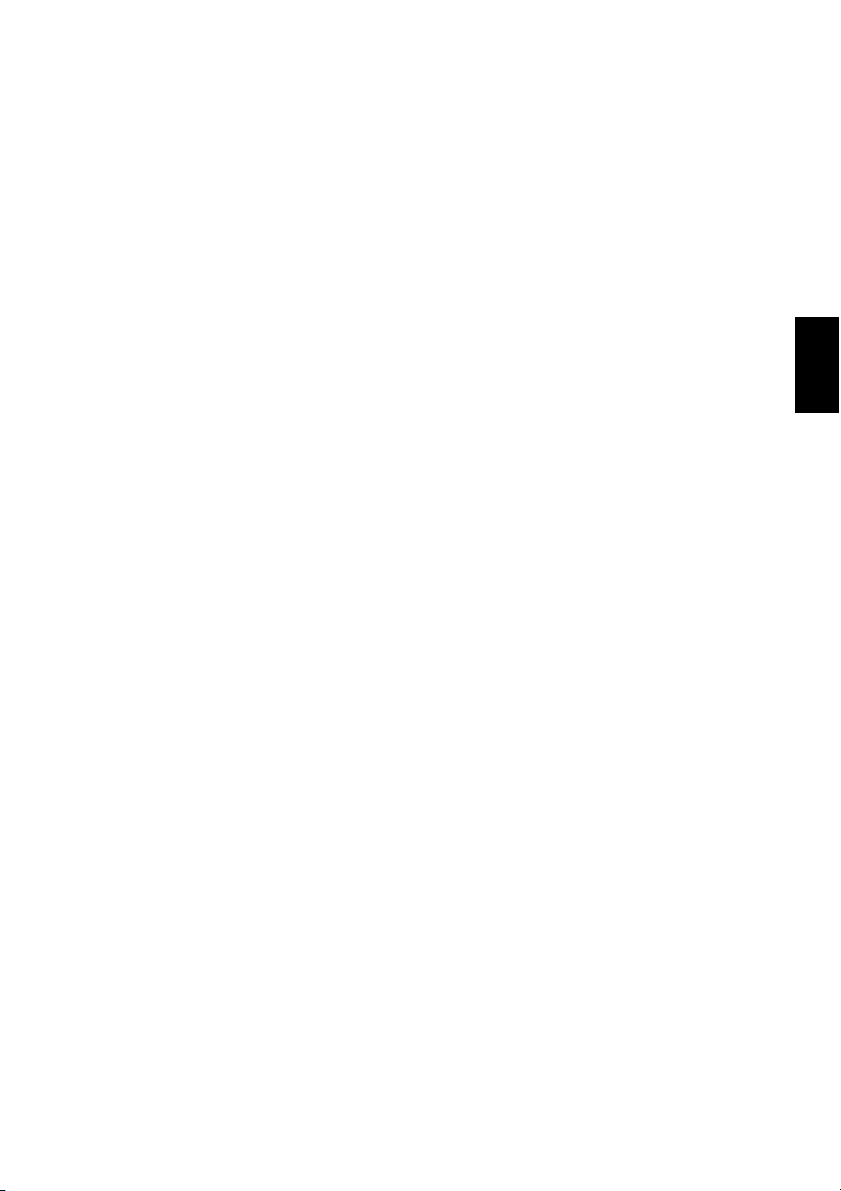
Använda YouTube™ .........................................................................................39
Använda funktionsmenyn .....................................................................40
Använd Hybrid TV Standard (om tillgänglig) ....................................................42
Använda Mediaspelare .....................................................................................42
Grundläggande användning ..................................................................43
Visa fotofiler (på DLNA CERTIFIED™-server eller USB-enhet) ..................44
Visa filmfiler (på DLNA CERTIFIED™-server eller USB-enhet) ..................46
Spela upp musikfiler (på DLNA CERTIFIED™-serve r eller USB-enhet) ..... 48
Använda fotoramsfunktionen ..........................................................................50
Öppna Fotoram ......................................................................................50
Ställa in funktionerna ............................................................................50
Övriga funktioner .............................................................................................52
Panellås .................................................................................................52
Timers ..............................................................................................................52
Programtimers – endast digitalt .........................................................52
Starttimer ..............................................................................................53
Insomningstimer ...................................................................................53
Inställningar energispar ...................................................................................54
Automatisk nedsättning ........................................................................54
Ingen signal ström av ............................................................................54
Digital skärminformation och programguide ...................................................54
Information ...........................................................................................54
Guide .....................................................................................................55
Val/sökning av genre .............................................................................56
Digitala inställningar – Föräldrakontroll ........................................................56
Inställning föräldra-PIN .........................................................................56
Barnlåsinställ .........................................................................................57
Nätverk lås .............................................................................................57
Digitala inställningar – Kanalalternativ .........................................................57
Välja favoritkanaler ...............................................................................57
Lista med favoritkanaler ........................................................................57
Hoppa över kanaler ................................................................................ 58
Låsa kanaler ...........................................................................................58
Digitala inställningar – övriga inställningar ...................................................58
Textning ................................................................................................58
Ljudspråk ...............................................................................................58
Gemensamt gränssnitt .......................................................................... 59
Mjukvaruuppgradering och licenser .................................................................59
Automatisk uppgradering ......................................................................59
Söka efter ny mjukvara ..........................................................................59
Uppgradera nätverk ...............................................................................60
Mjukvarulicens ......................................................................................60
Systeminformation och TV-återställning .........................................................60
Systeminformation ................................................................................60
Återställ TV ............................................................................................60
PC-inställningar ...............................................................................................61
Horisontell och vertikal position ............................................................61
Klock fas ................................................................................................61
Samplingsklocka ....................................................................................61
Åters ......................................................................................................61
Val av ingång och AV-anslutningar .................................................................. 62
Välja ingång ..........................................................................................62
Hoppa över extern ingång .....................................................................62
Sätta etikett på videoingångar ..............................................................63
PC-ljud ...................................................................................................63
HDMI 3-ljud ...........................................................................................63
HDMI-inställningar ................................................................................64
Digital ljudutmatning ............................................................................64
Använda Individuellt TV-läge ...........................................................................65
Använda REGZA-LINK .......................................................................................66
Aktivera REGZA-LINK .............................................................................66
TV auto påslagning/avstängning ...........................................................66
Automatisk vänteläge ...........................................................................66
Kontroll förstärkare ............................................................................... 66
Grundinställningar högtalare ................................................................66
Positionsknapp genomföring ................................................................ 66
Val av inmatningskälla för REGZA-LINK ................................................. 67
REGZA-LINK styrning enhet ...................................................................67
REGZA-LINK-snabbuppspelning ............................................................67
REGZA-LINK-standbyläge ......................................................................67
REGZA-LINK systemljudkontroll .............................................................68
Toshiba-dator kompatibel med REGZA-LINK .........................................68
TEXTTJÄNSTER
Texttjänster ......................................................................................................69
Välja lägen .............................................................................................69
Text-tv-information ..............................................................................69
Navigera mellan sidor med Automatisk ................................................. 69
Navigering med LIST ..............................................................................69
Kontrollknappar ....................................................................................70
PROBLEMLÖSNING
Frågor och Svar ..............................................................................................71
INFORMATION
Licensinformation ............................................................................................74
Information ......................................................................................................76
Specifikationer och tillbehör ............................................................................ 79
Svenska
3
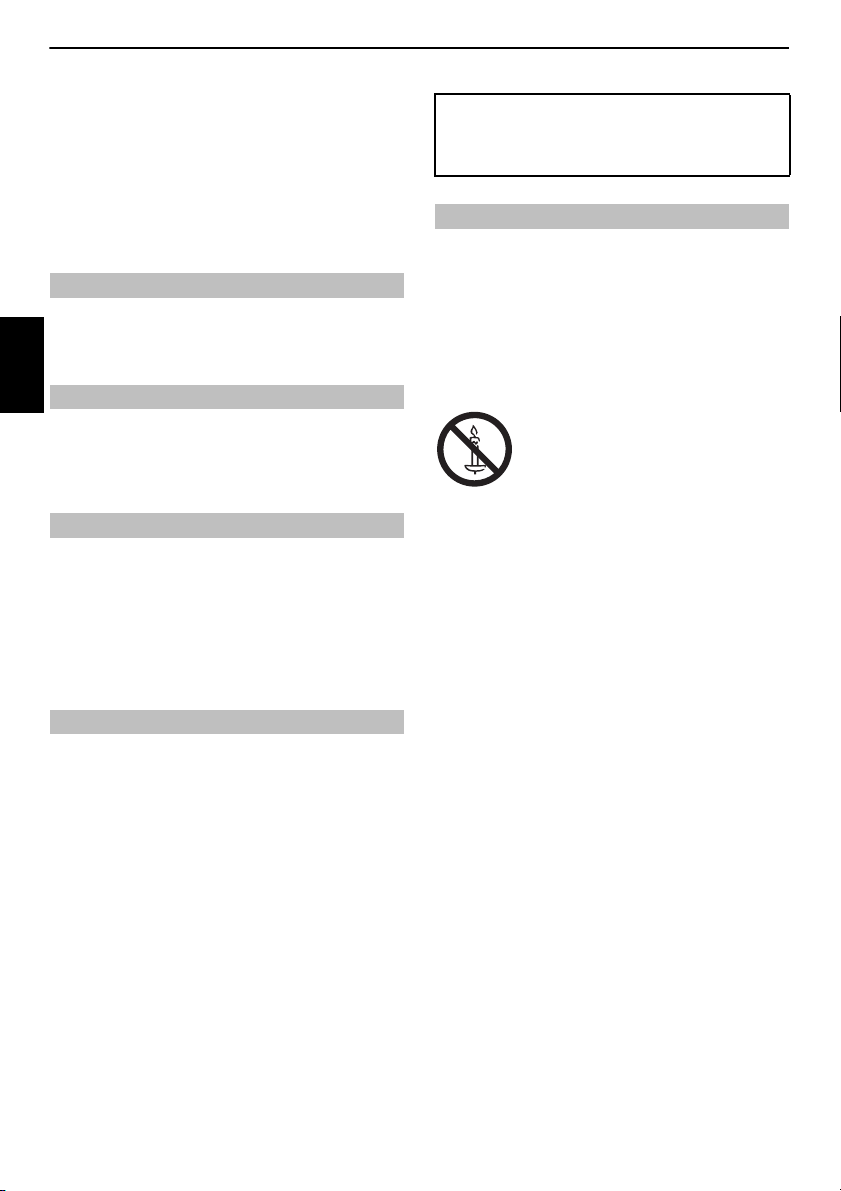
INSTALLERA DIN TV
Säkerhetsföreskrifter
Den här utrustningen har utformats och tillverkats för att uppfylla
internationell säkerhetsstandard, men i likhet med all elektrisk
utrustning bör försiktighet iakttas för att uppnå bästa resultat och säker
användning. Läs igenom informationen nedan för din egen säkerhets
skull. Informationen är av allmän natur och avsedd att vara till hjälp vid
användning av all hemelektronik. Vissa punkter kanske därför inte gäller
för precis den produkt du har köpt.
Luftcirkulation
Lämna mer än 10 cm fritt utrymme runt tv-apparaten för tillräcklig
ventilation. Det förhindrar att tv-apparaten överhettas och möjligen
skadas. Undvik dammiga platser.
Svenska
Skador kan uppstå om tv-apparaten står i direkt solljus eller nära ett
element. Undvik platser med extremt höga temperaturer eller hög
luftfuktighet. Ställ tv-apparaten på plats där temperaturen håller sig
mellan 5°C och 35°C.
Strömförsörjningen som krävs för denna utrustning är 220-240 V
växelström 50/60 Hz. Anslut aldrig till likström eller anna n strömkälla.
Kontrollera att tv-apparaten INTE står på strömkabeln. Använd enbart
den medföljande kabeln.
TA INTE BORT strömkabelkontakten från utrustningen eftersom den
innehåller ett särskilt radiostörningsfilter. Om det tas bort försämras
prestandan.
VID FRÅGOR KONTAKTA EN BEHÖRIG ELEKTRIKER.
LÄS instruktionerna innan du börjar använda utrustningen.
KONTROLLERA att alla elektriska anslutningar (inklusive strömkabeln,
förlängningssladdar och anslutningar mellan delar av utrustningen) är
hela och stämmer överens med tillverkarens anvisningar. Stäng av
enheten och koppla bort huvudströmmen innan du ansluter enheten och
koppla bort huvudströmmen innan du ansluter enheter eller ändrar på
anslutningar.
FRÅGA din återförsäljare om du har problem med installation eller säker
användning av utrustningen.
VARNING: Denna apparat måste fästas vid golv/vägg enligt
installeringsanvisningarna för att förhindra personskada. Se sidan 5.
VAR FÖRSIKTIG med glaspanelerna och dörrarna på utrustningen.
Värmeskador
Strömförsörjning
Detta ska du göra
TA INTE BORT NÅGRA FASTA HÖLJEN EFTERSOM DET BLOTTLÄGGER
FARLIGA STRÖMFÖRANDE DELAR.
HUVUDSTRÖMBRYTAREN ANVÄNDS SOM FRÅNKOPPLINGSENHET OCH SKA
DÄRFÖR VARA LÄTTILLGÄNGLIG.
Detta ska du inte göra
BLOCKERA INTE ventilationsöppningarna på utrustningen med föremål
som exempelvis tidningar, borddukar, gardiner osv. Överhettning leder
till skador och förkortar utrustningens livslängd.
UTSÄTT INTE elektrisk utrustning för dropp eller stänk och placera inte
föremål som är fyllda med vätska, exempelvis vaser, på utrustningen.
PLACERA INTE heta föremål eller öppna eldkällor, exempelvis tända ljus
eller nattlampor, på eller nära utrustningen. Höga temperaturer kan
smälta plast och orsaka brand.
VARNING! Placera aldrig denna produkt i närheten
av stearinljus eller andra öppna lågor för att
förhindra brand.
ANVÄND INTE provisoriska ställ och fäst ALDRIG benen med träskruvar.
För att garantera säkerheten ska du alltid använda tillverkarens
godkända ställ, konsol eller ben med medföljande fästdon enligt
instruktionerna.
LÄMNA INTE utrustningen påslagen när den är obevakad, om den inte
uttryckligen är avsedd för obevakat bruk eller har ett standbyläge. Stäng
av enheten genom att dra ut kontakten och se till att din familj vet hur
man gör detta. Särskilda åtgärder kan behövas för personer med
handikapp.
FORTSÄTT INTE använda utrustningen om du misstänker att den inte
fungerar normalt, eller om den är skadad på något sätt – stäng av
utrustningen, dra ut strömkabeln och kontakta din återförsäljare.
VARNING – högt ljudtryck från öronsnäckor eller hörlurar kan förorsaka
hörselskador.
FRAMFÖR ALLT – låt ALDRIG någon, särskilt inte barn, trycka eller
slå på skärmen eller trycka in något i håligheter, springor eller
andra öppningar i höljet.
Gissa ALDRIG och ta aldrig några risker med elektrisk utrustning
av något slag – det är bäst att ta det säkra före det osäkra.
4
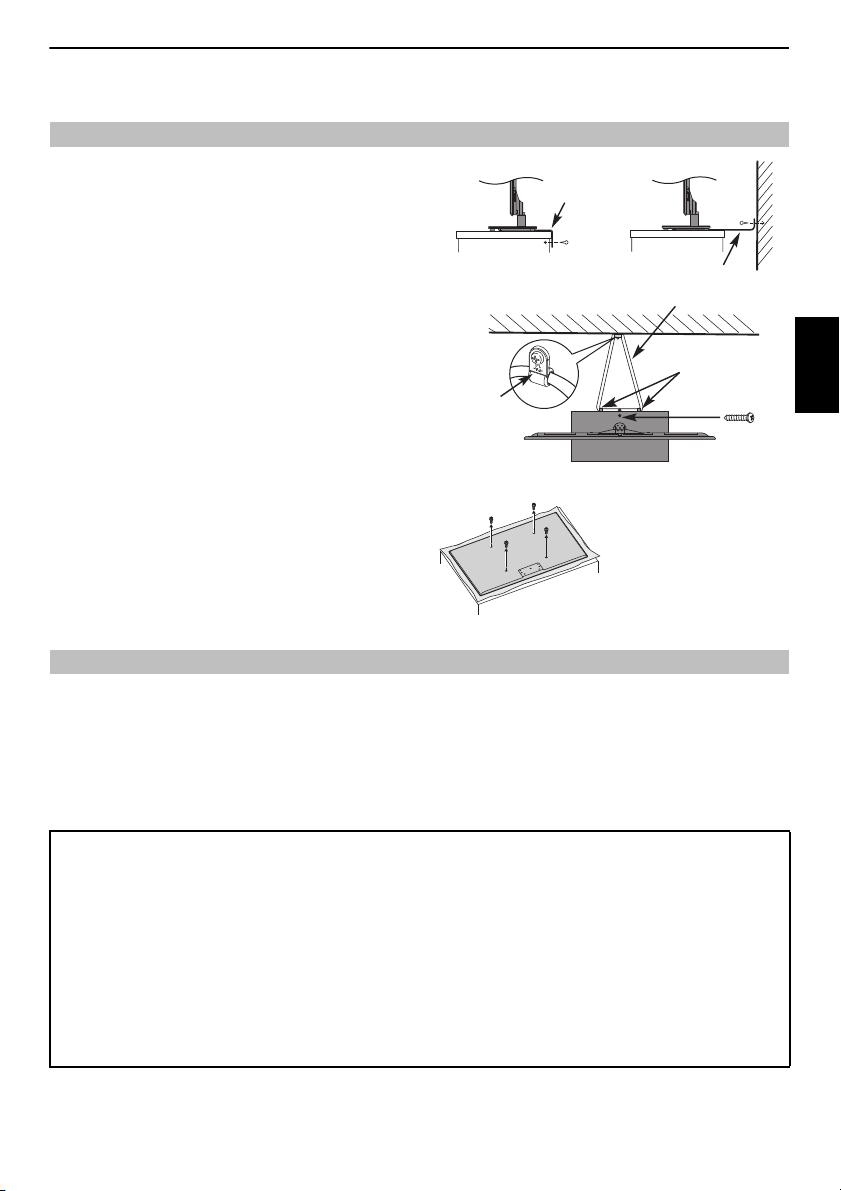
Installation och viktig information
Kraftig lina (så kort som möjligt)
Stativ-klämma
Fixeringsrem
Skruv
(medföljer)
Fixeringsrem
’P’-klämma
Stativets utseende varierar mellan olika modeller
Avlägsna fyra skruvar.
(Återanvänd inte skruvar när väggfästet monteras.)
Var ska utrustningen installeras?
Placera TV:n skyddad mot direkt solljus och stark belysning. Mjuk, indirekt
belysning rekommenderas för bekväm visning. Använd gardiner eller
persienner för att förhindra att direkt solljus faller på skärmen.
Placera TV:n på en stabil och plan yta som håller för TV:ns vikt. För att
förhindra skada och få TV:n att stå stabilt bör den säkras mot
underlaget med ett band, eller mot en vägg med kraftiga P-clips som
medföljer. Fäst TV:n på annat sätt på en plan yta med medföljande
monteringsskruv.
Panelerna i LCD-skärmen tillverkas med precisionsteknik på extremt hög nivå,
men ibland kan vissa delar sakna bildelement eller ha ljusa punkter. Detta är
inte ett tecken på tekniskt fel.
Se till att TV:n placeras där den inte kan stötas till eller träffas av objekt,
eftersom tryck kan krossa eller skada skärmen. Se också till att inte trycka in
något i springor eller andra öppningar i höljet.
När ett väggfäste används
Använd alltid de skruvar som tillverkaren av väggfästet rekommenderar.
INSTALLERA DIN TV
Svenska
Observera!
TV-apparatens digitala mottagning fungerar endast i de länder som anges under ”Land” i menyn ”Inställning/Inställning System”. Vissa av tv:ns
funktioner är kanske inte tillgängliga i alla länder/områden. Det finns ingen garanti för att ytterligare eller förändrade tjänster för den här tv:n kan tas
emot i framtiden.
Om statiska bilder som genereras vid sändningar i 4:3-format, text-tv, kanallogotyper, datorskärmar, tv-spel, skärmmenyer o.s.v. visas på skärmen under
kortare eller längre tid finns det risk för att de bränner mönster på skärmen. Inställningarna för ljusstyrka och kontrast bör dämpas för att förhindra detta.
Väldigt lång oavbruten användning av 4:3-bild på en 16:9-skärm kan resultera i viss bildfrysning vid utkanterna av 4:3-b ilden, detta är inget funktionsfel
på LCD-TV:n och täcks inte av tillverkarens garanti. Regelbunden användning av andra storlekslägen (t.ex. Super live) förhindrar permanent bildfrysning.
FRISKRIVNINGSKLAUSUL
Toshiba är under inga omständigheter a nsvarigt för förslust av och/eller skada på produkten som orsakas av:
i) Eldsvåda;
ii) Jordbävning;
iii) Olycksfall;
iv) Medvetet felaktig användning av produkten;
v) Användning av produkten under oläm pliga förhållanden;
vi) Förlust och/eller skada på produkten då den är i tredje parts ägo;
vii) Skada eller förlust som ett resu ltat av att ägaren misslyckats med att följa/inte har följt ins truiktionerna i användarhandboken;
viii) Förlust eller skada som ett direkt resultat av felaktig användning eller tekniskt fel på produkten när den används tillsammans med tillbehörsutrusn ing;
Dessutom ska Toshiba under inga omständigheter vara ansvarigt för följds kador inklusive, men inte begränsat till följande: vinstförlust, verksamhetsavbrott, förlust av
sparade data, vare sig detta uppkommit under normal eller felaktig användning av produkten.
5
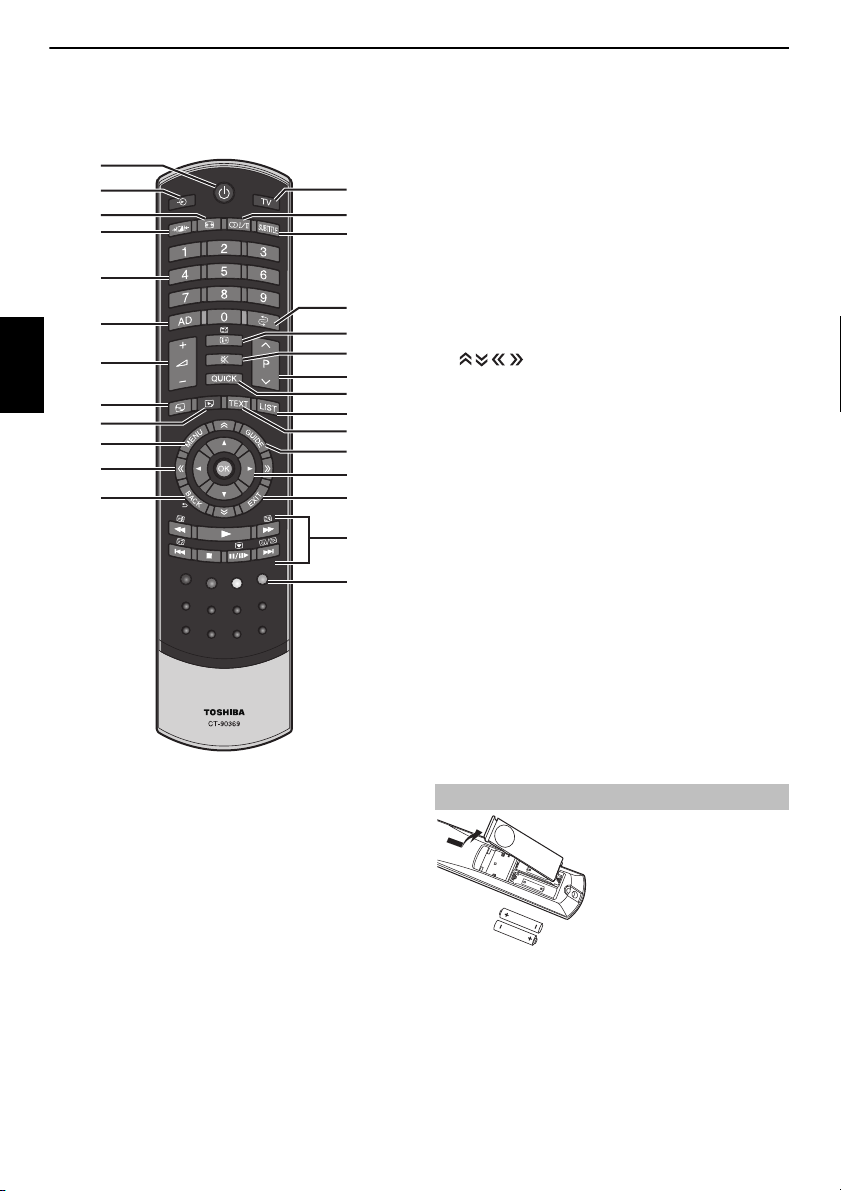
INSTALLERA DIN TV
1
2
5
4
8
9
20
17
16
22
11
24
27
26
25
23
21
18
14
19
15
13
12
10
3
6
7
Fjärrkontrollen
Enkel överblicksreferens för fjärrkontroll.
Svenska
1 För På-/standbyläge
2 För att välja externa ingångar
3 För att välja TV-läge
4 Valbara bildinställningar
5 Visning i bredbild
6
s Sändningar i stereo/på två språk
7 Digital undertext eller analoga TEXT-sidor med undertexter om sådana finns
tillgängliga
8 Sifferknappar
9 Växlar ljudbeskrivningen mellan På/Av
10 För att återgå till föregående programplats
11 För att ställa in TV-volymen
12 För visning av skärminformation
För att öppna registersidan i textläge
13 För att stänga av TV:ns ljud
14 För att öppna Snabbmeny
15 För att ändra kanalpositioner
För att bläddra bland TEXT-sidor
16 För att visa förstasidan på ”TOSHIBA PLACES”
Om inget nätverk är anslutet kommer ett felmeddelande att visas.
17 För att visa menyn för Mediaspelare
18 För att hämta texttjänster
19 För att visa listan över analoga eller digital a kanaler
20 Skärmmenyer
21 För att visa den digitala programguiden på skärmen
22 För att bläddra uppåt, nedåt, åt vänster eller åt höger
23 I menyerna använder du pilarna för att flytta markören på skärmen uppåt,
nedåt, åt vänster eller åt höger. Tryck på OK för att bekräfta ditt val
24 För att återgå till föregående meny
25 För att avsluta menyer
26 I TV-läge:
r Stillbild
D Analog tidsvisning
När programguiden används:
Z –24 timmar
z +24 timmar
CC –1 sida
cc +1 sida
27 Färgade knappar: Kontrollknappar för text och inte raktiva tjänster
I textläge:
A För att visa dold text
B För att låsa en önskad sida
C För att förstora den text
som visas
D För att välja en sida
samtidigt som normal bild
visas
Under uppspelning:
c
För UPPSPELNING
v För STOPP
W/w För PAUS/STEG
Z För HOPPA ÖVER-BAKÅT
CC För SNABBSPOLNING BAKÅT
cc För SNABBSPOLNING
FRAMÅT
z För HOPPA ÖVER-FRAMÅT
Sätta i batterier och effektiv räckvidd
Ta bort luckan på baksidan för att öppna
batterifacket och kontrollera att alla
batterier är korrekt isatta. Lämpliga
batterier för den här fjärrkontrollen är AA,
IEC R6 1,5 V.
Kombinera inte gamla batterier med nya
och blanda inte olika batterityper. Ta bort
tomma batterier direkt för att förhindra
att batterisyra läcker ut i batterifacket.
instruktionerna på sidan 75 i denna bruksanvisning.
Varning! Batterier får inte utsättas för höga temperaturer, t.ex. från solsken, eld
eller liknande.
Fjärrkontrollens prestanda minskar när den är mer än fem meter från enheten eller
utanför en vinkel på 30 grader från tv-app aratens mitt. Om räckvidden för
fjärrkontrollen minskar kan batterierna behöva bytas.
Kassera dem i enlighet med
6
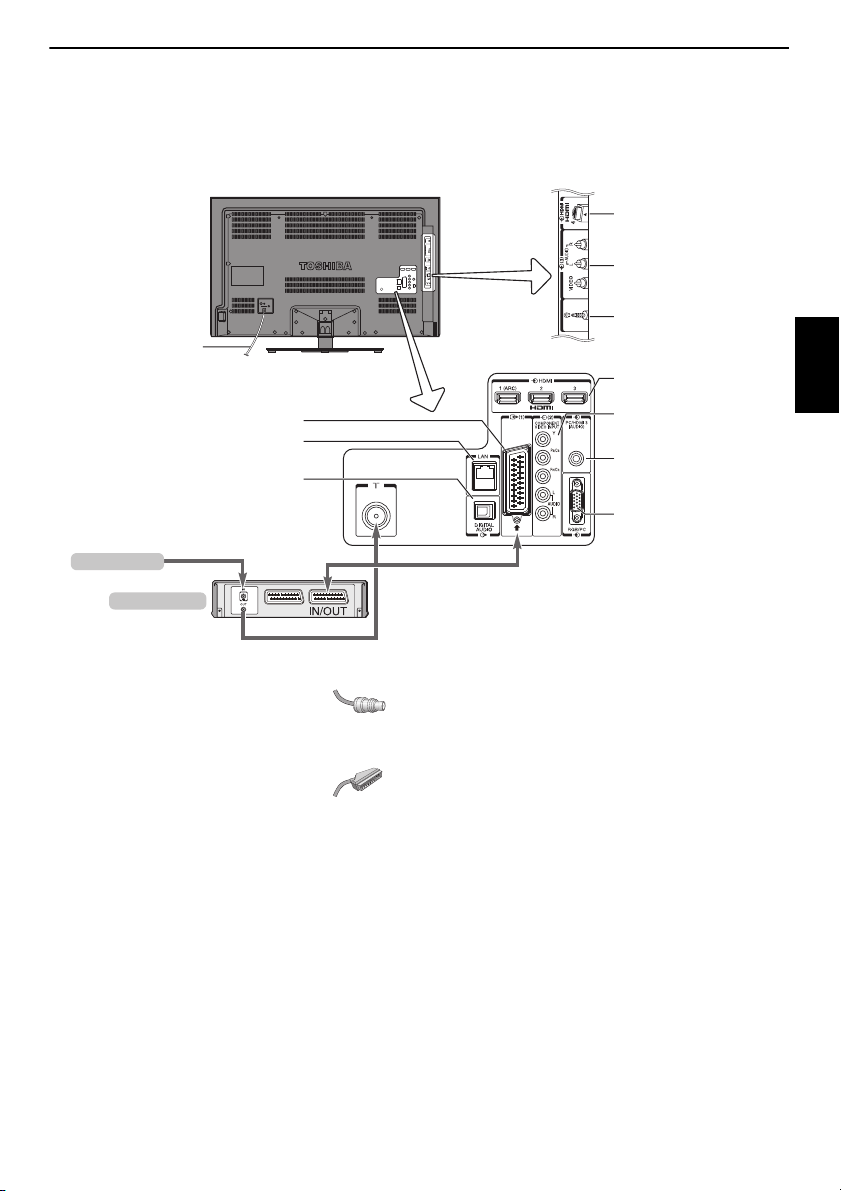
ANSLUTA DIN TV
LAN-port
SCART (EXT 1)
DIGITAL LJUDUTGÅNG
(OPTISK)
PC/HDMI 3 LJUDINGÅNG
(delad)
HDMI 4-INGÅNG
HEADPHONE-kontakt
VIDEO/LJUD-INGÅNG
(EXT 3)
HDMI 1/2/3-INGÅNGAR
KOMPONENTVIDEOINGÅNG (EXT 2)
RGB/PC-INGÅNG
Mediaspelare
Antennkabel
Nätsladd
BILDEN VISAR 42SL833.
Ansluta extern utrustning
Stäng av alla huvudströmbrytare innan du ansluter extern utrustning. Om det inte finns någon strömbrytare drar du ut kontakten
ur vägguttaget.
Svenska
Antennkablar: . . . . . . . . . . . . . . . . . . . . . . . . . . . . . . . . . . . . . . . . . . .
Anslut antennen till kontakten på baksidan av tv-apparaten.
Om du använder en dekoder och/eller mediaspelare är det viktigt att antennkabeln
är ansluten till tv-apparaten via deko dern och/eller mediaspelaren.
SCART-kablar: . . . . . . . . . . . . . . . . . . . . . . . . . . . . . . . . . . . . . . . . . . .
Anslut mediaspelarens
Anslut dekoderns TV-uttag till tv-apparaten.
Innan du kör Automatisk sökning ska du ställa dekodern och mediaspelaren i
Standby.
Ljuduttagen bredvid COMPONENT VIDEO INPUT-uttag tar emot L- och Rljudsignaler.
Den digitala ljudutgången gör att ett lämpligt surroundljudsystem kan anslutas.
OBS! Denna utgång är alltid aktiv.
IN/OUT
-kontakt till tv-apparaten.
HDMI® (High-Definition Multimedia Interface) ska användas med en dvd-spelare,
dekoder eller elektrisk utrustning med digital ljud- och videoutgång. För de video
eller datorsignalformat som stöds via HDMI-kontakterna, se sidan 77.
OBS! Även om den här tv-apparaten kan anslu tas till HDMI-utrustning kanske inte
alla utrustningar fungerar korrekt.
LAN-port används för att ansluta TV:n till ditt hemmanätverk.
Denna TV kan visa digitalt material so m finns lagrat på en DLNA CERTIFIED™produkt med serverfunktion .
Ett stort antal externa enheter kan anslutas till tv-apparatens baksida,
därför måste aktuella bruksanvisningar till all extra utrustning läsas och
följas.
Om tv-apparaten automatiskt växlar till att visa extern utrustning går du tillbaka till
normalt tv-läge genom att trycka på knappen för önskad kana l. Om du vill visa
extern utrustning trycker du på
HDMI 1, HDMI 2, HDMI 3, HDMI 4, PC eller ATV.
När man valt en extern ingång vid visning i DTV-läge matas inga video-/ljudsignaler
ut genom SCART-uttaget.
o för att välja mellan DTV, EXT 1, EXT 2, EXT 3,
7
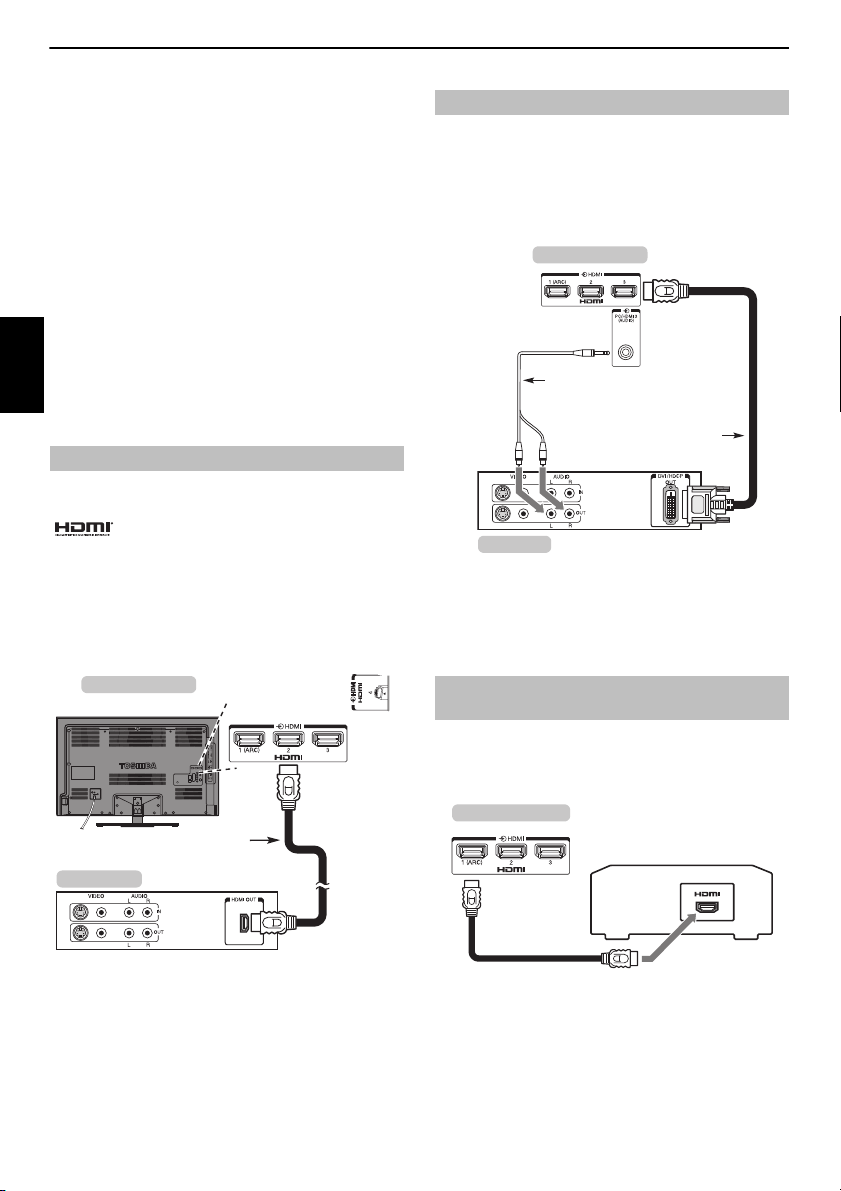
ANSLUTA DIN TV
HDMI-kabel
HDMI-enhet
baksidan av din tv
Ljudkabel för HDMI-till-TV-anslutning
(medföljer ej)
HDMI-till-DVIadapterkabel
DVI-enhet
baksidan av din tv
AV-förstärkare som stöder ARC
HDMI-kabel
baksidan av din tv
Ansluta en HDMI®- eller DVI-enhet till HDMI-ingången
HDMI-ingångarna på din tv tar emot digitalt ljud och okomprimerad
digitalvideo från en HDMI-enhet eller okomprimerad digitalvideo
från en DVI-enhet (Digital Visual Interface).
Denna ingång är konstruerad för att acceptera HDCP-program (High-Ba ndwidth
Digital-Content Protection) i digital form från elektroniska konsumentenheter som
är kompatibla med EIA/CEA-861-D
med HDMI- eller DVI-utgång). Se sidan 77 för acceptabla format av videosignale r.
OBS!:
• Viss äldre HDMI-utrustning fungerar eventuellt inte korrekt med din nyaste
HDMI -TV, bero ende p å att en ny stand ard har införts. Dra först ur din HDMI-kabel
och försök därefter ställa in alternativen INSTAPORT™ och Aktivera
innehållstyp till ”Av”. Din äldre HDMI-källa bör fungera korrekt med din tv. Se
sidan 64.
Svenska
• Ljudformat som stöds: Linjär PCM, Dolby Digital (AC-3), samplingsfrekvens 32/
44,1/48 kHz.
Anslut en HDMI-kabel (A-kabel) till HDMI -ingången.
Det rekommenderas att du använder en HDMI-kabel med HDMI-varumärket
( ) för att få optimal användning.
• Om din HDMI-anslutning klarar 1080p och/eller din tv klarar
uppdateringsfrekvenser snabbare än 50 Hz, behöver du en kabel av kategori 2. En
vanlig HDMI-/DVI-kabel fungerar eventuellt inte korrekt tillsa mmans med denna
modell.
• HDMI-kabeln handlägger ljud och bild. Separa ta analoga ljudkablar behövs inte
(se bilden).
• Se ”HDMI 3-ljud” på sidan 63.
[1]
(till exempel digitalboxar eller DVD-spelare
Ansluta en HDMI-enhet
Ansluta en DVI-enhet
Anslut en HDMI-till-DVI-adapterkabel (HDMI-anslutningstyp A) till HDMI3kontakten och ljudkablarna till PC/HDMI 3 (AUDIO)-kontakten (se bild).
• Rekommenderad längd för HDMI-till-DVI-adapterkabeln är 2 m.
• En HDMI-till-DVI-kabel överför endast bild. Separata analoga ljudkablar måste
användas.
• Se ”HDMI 3-ljud” på sidan 63.
OBS!:
Det rekommenderas att du följer dessa steg för att garantera att HDMI- eller DVIenheten återställs på rätt sätt:
• Sätt alltid på tv:n innan du sätter på HDMI- eller DVI-enheten.
• Stäng alltid av HDMI- eller DVI-enheten innan du stänger av tv:n.
HDMI-ingangens ARC-funktion (Audio Return
Channel)
Tack vare denna funktion kan TV-apparatens ljud signal skickas till AV-förstärkaren
genom HDMI-kabeln. Det är inte nödv ändigt att ansluta en kabel fran TV:ns
ljudutgang till AV-förstärkarens ljudingang för att a terge det ljud som TV:ns
mottagare skickar till AV-förstärkaren.
För att visa video från HDMI-enheten trycker du på knappen
, HDMI 2-, HDMI 3- eller HDMI 4-läge.
o och väljer HDMI 1-
8

ANSLUTA DIN TV
AV-förstärkare Uppspelningsenhet
baksidan av din tv
Uppspelningsenhet
REGZA-LINK-anslutning
Du kan kontrollera grundfunktionerna för anslutna ljud/video -enheter med tv:ns fjärrkontroll om du ansluter en AV-förstärkare eller
uppspelningsenhet som är kompatibel me d REGZA-LINK. Se sidorna 66–68 för en förklaring av inställning och funktioner.
Svenska
Du kommer att behöva tre HDMI-kablar f ör att ansluta ett system som det ovan.
OBS!:
• Om ett flertal enheter ansluts så kanske REGZA-LINK-funktionen inte fungerar på
rätt sätt.
• Det rekommenderas att du använder HDMI-kablar med HDMI-varumärket
( ) för att garantera att maskinen fungerar på rätt sätt.
• Denna funktion är tillgänglig när en PC och en AV-förstärkare är anslutna sepa rat.
Den fungerar eventuellt inte om PC:n ä r ansluten via AV-förstärkaren.
Innan du kontrollerar enheten eller enheterna:
• Ställ in menyn Inställning REGZA-LINK på det sätt du önskar (se sidan 66) när alla
anslutningar ovan har utförts.
• De anslutna enheterna måste också ställas in. Se bruksanvisningen för respektiv e
enhet för mer information.
• REGZA-LINK-funktionen använder CEC-teknologi på sätt i enlighet med HDMIstandard.
• Denna funktion fungerar bara för modeller som stöder Toshibas REGZA-LINK.
Toshiba är dock inte ansvariga för användning av sådana funkti oner. Se de
särskilda handböckerna för vidare kompatibilitets information.
9
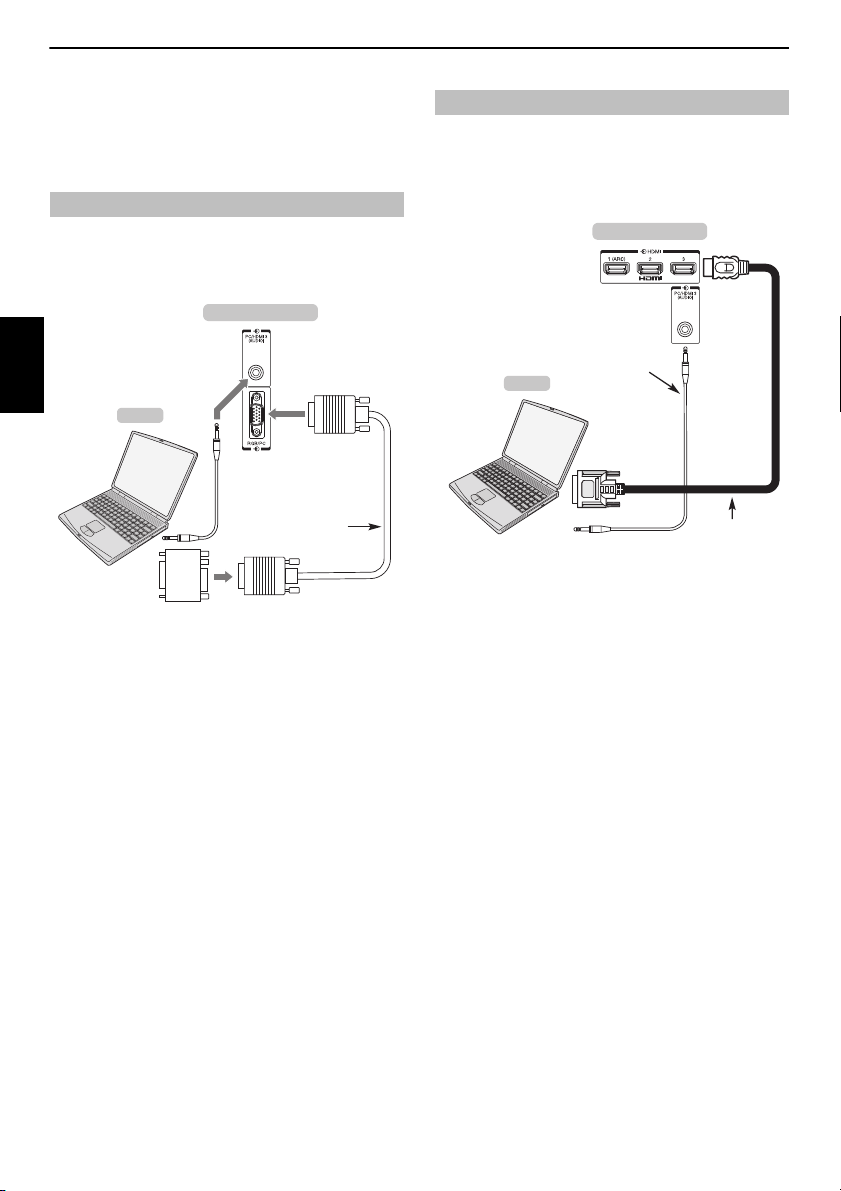
ANSLUTA DIN TV
Ljudkabel för PC-till-TVanslutning (medföljer ej)
Konverteringsadapter
om sådan behövs
(medföljer ej)
Dator
RGB-PC-kabel
(medföljer ej)
15-stifts
mini-D-kabel
baksidan av din tv
Ljudkabel för PC-till-TV-anslutning
(medföljer ej)
HDMI-till-
DVIadapterkabel
baksidan av din tv
Dator
Ansluta en dator
Du kan se d in dators bild på tv :n och höra ljudet i tv:ns högtalare om
du använder en RGB/PC- eller en HDMI-anslutning.
Ansluta en dator till RGB/PC-ingången
När en dator ansluts till RGB/PC-ingången på tv-apparaten ska en analog RGBdatakabel (15-stifts) och en PC -ljudkabel anslutas i PC/HDMI 3 (AUDIO)-kont akten.
Välj PC bland alternativen för PC/HDMI 3-ljud i menyn AV anslutning under
menyn Egenskaper.
Svenska
Ställ in bildupplösningen på din dato r innan du ansluter den till tv:n. Godkända
format för PC-signal finns angivna på sidan 76.
Använd datorinställningsfunktionen för optimal bildvisning (Se sida n 61).
OBS!:
• Ingången för PC-ljud på tv:n delas med de analoga HDMI 3 -ljudingångarna (se
sidan 63).
• Vissa PC-modeller kan inte ans lutas till denna TV.
• En omvandlare behövs inte för datorer med ett kompatibelt 15-stifts min i-Dintag.
• Beroende på DVD:ns namn och datorn som du spelar DVD-filmen på kan en del
scener skippas eller så kan du inte pausa en del scener som spelats i n från flera
vinklar.
• En remsa kan visas i kanterna på skärmen, eller också kan del ar av bilden vara
dolda. Detta beror på att bilden skalas beroende på inställningen, det är inte
något fel.
• När man valt PC-inmatning försvinner vissa av tv:ns funk tioner, exempelvis
Färgsystem i menyn Inställning/Inställning System.
• Vissa PC-modeller kan inte mat a ut unika signaler som tv-apparaten kan
detektera (se sidan 76).
Ansluta en PC till HDMI-kontakten
Använd en HDMI-till-DVI-adapterkab el och en analog ljudkabel för att ansluta en
dator till HDMI-ingången på TV:n.
Om du a nsluter en PC ti ll en HDM I-konta kt, anv änd en HD MI-kabe l (typ A -kontak t).
Någon separat analog kabel behövs inte.
Se sidan 77 för acceptabla PC- och videosignaler.
OBS!:
• De yttre delarna av bilden kan döljas.
• Vissa datorer avger signaler som tv:n inte kan identifiera korrekt.
10
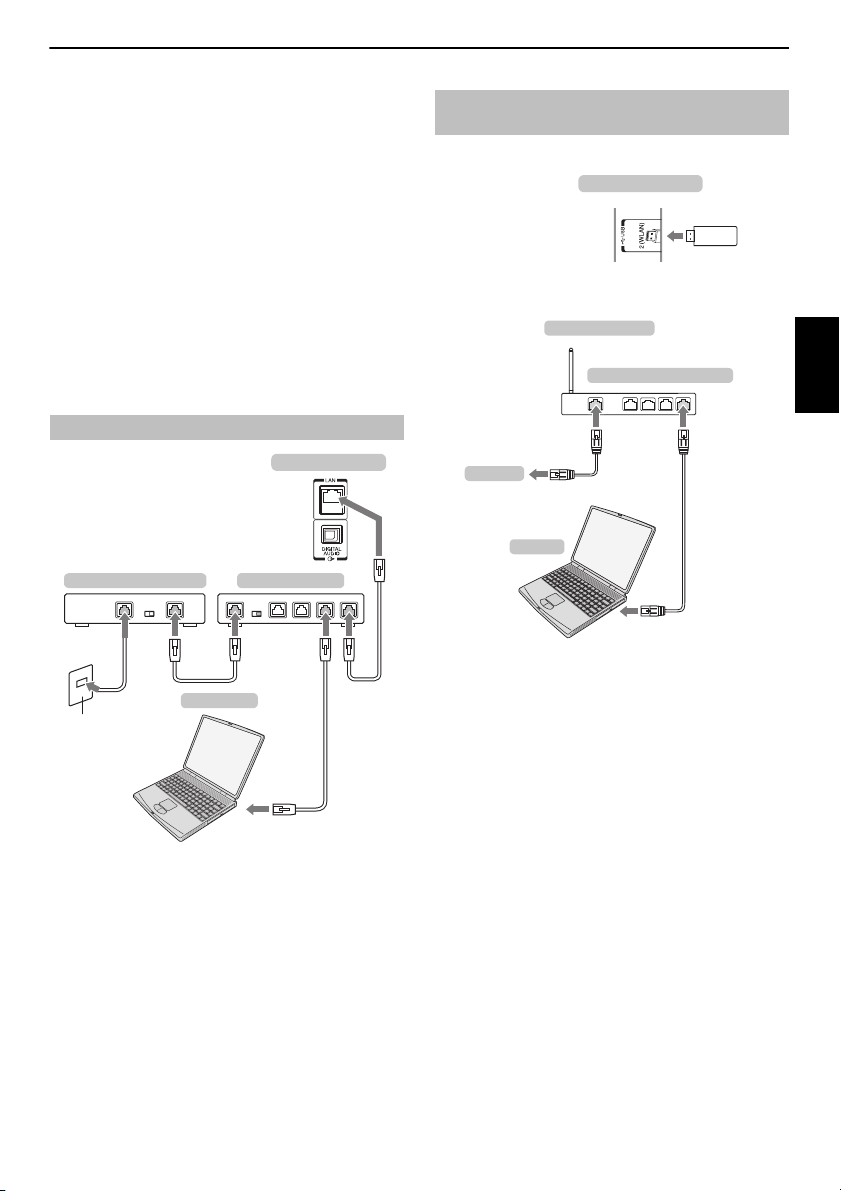
ANSLUTA DIN TV
Modem (om sådant nns)
Serverdator
Router med hubb
Kabel eller
telefonjack
[1] [2]
[2]
[3][2]
baksidan av din tv
Ansluta ett hemmanätverk
Via LAN-porten kan din Toshiba-TV anslutas till ditt hemmanätverk.
Du kan använda detta revolutionerande nätverkssystem för
hemunderhållning för att hämta foto-, video- och ljudfiler som finns
lagrade på en DLNA CERTIFIED™-server, och spela upp/visa dem på
din TV.
OBS!:
• Om du ansluter till ett delat nätverk utanför ditt hem, är det klokt att använda en
router. Använd alltid DLNA CERTIFIED™-prod ukter i privata nätverksmiljöer.
• Om du använder en hubb eller en switch för att ansluta TV:n till ditt
hemmanätverk kan du kanske inte använda den automatiska inställni ngen, utan
måste ställa in nätverksadressen manuellt. Se sidan 36.
• Om du använder en router med inbyggd DHCP-funktion ska du köra den
automatiska inställningen. Manuell inställning fun gerar eventuellt inte.
• Om du ansluter TV:n och PC:n direkt ska en korskopplad nätverkskabel användas.
Ansluta TV:n till ett hemmanätverk - kabeldraget
Ansluta TV:n till ett hemmanätverk med en
Internetanslutning- Trådlöst
Se avsnittet ”Inställning trådlös” på sidan 33.
baksidan av din tv
TOSHIBA
Dual Band
WLAN
adapter
Åtkomstpunkt
Router för trådlöst nätverk
Modem
Dator
Svenska
[1] Koaxial- eller telefonkabel (beroende på typ av modem)
[2] Standard LAN-kabel
[3] Anslut INTE en telefonkontakt direkt i TV:ns LAN-port.
11
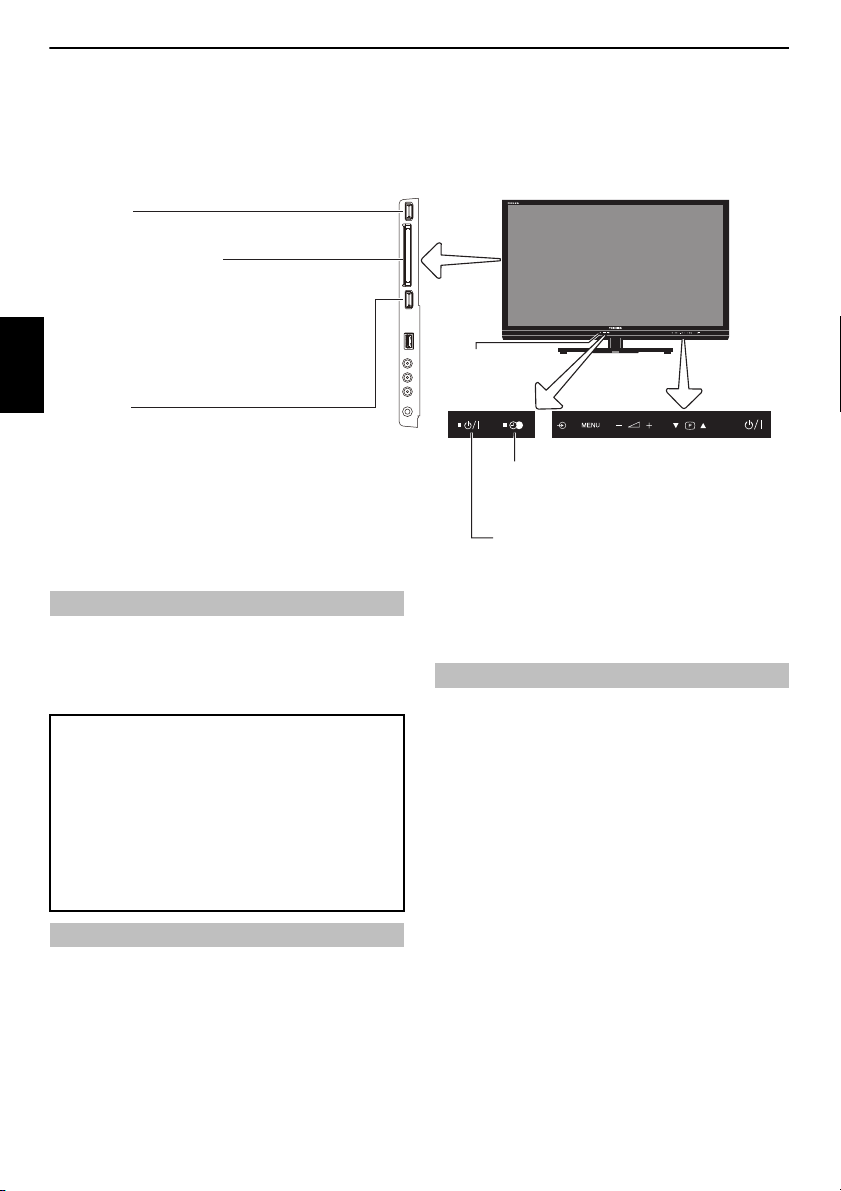
ANSLUTA DIN TV
BILDEN VISAR 42SL833.
GEMENSAMT GRÄNSSNITT
Det gemensamma gränssnittet är till för en
CAM-enhet (Conditional Access Module).
Kontakta en tjänsteleverantör.
Programuppdateringen av CI Plus CAM kan utföras
automatiskt. Då kommer din
programmering av inspelning/påminnelse att
avbrytas.
Avkännare
omgivande
belysning
RÖD DIOD – Vänteläge
GRÖN DIOD – Strömmen på
ORANGE DIOD - Programtimer inställd
(endast digitalt)
RÖD DIOD - Programtimer aktiv (endast
digitalt)
USB 1-port
Mediaspelare
USB 2-port
Mediaspelare/Adapter för trådlöst LAN redo för
hemmanätverk
Manöverpanel (peksensor)
Reglage och inmatningsanslutningar
Många olika externa enheter kan anslutas till ingångarna på sidan av tv-apparaten.
Alla nödvändiga justeringar och reglage för tv-apparaten sköts med fjärrkontrollen, men knapparna på tv-apparaten kan användas för vissa
funktioner.
Svenska
Starta tv-apparaten
Om den RÖDA DIODEN inte är tänd kontrollerar du om strömkabeln är ansluten till
elnätet och trycker på knappen
Den GRÖNA DIODEN tänds.
1 på fjärrkontrollen för att försätta tv:n i standbyläge. Om du vill se på tv
Tryck på
1 igen. Det kan ta ett tag innan bilden visas.
trycker du på
För energibesparing:
Vi rekommenderar att du använder TV:n med dess fabriksinställningar.
Fabriksinställningarna sparar ström.
Bortkoppling av strömbrytaren kommer att koppla bort all energianvändning för
alla tv-apparater. Detta rekommenderas när TV:n inte ska användas på en längre
tid, t ex vid semester.
Om TV-skärmens ljusstyrka sänks sparar du ström.
Effektivt energiutnyttjande minskar strö mförbrukningen och ger dig lägre
elräkningar.
OBS! Om TV:n placeras i standbyläge drar den mindre ström, men den drar
fortfarande lite ström.
Tryck på MENU på fjärrkontrollen för att visa menyn.
Menyn visas som en lista med fem undermenyer. När respektive symbol markeras
genom att man trycker på
alternativ att visas nedan.
OBS! Samma meny visas i lägena DTV (Digital TV) och ATV (Analog TV). Vissa
alternativ är inte tillgängliga i alla lägen. De visas då gråmarkerade och kan inte
väljas.
1 på fjärrkontrollen; det kan ta några ögonblick.
Använda fjärrkontrollen
C eller c på fjärrkontrollen, kommer dess respek tive
Om du vill använda alternativet trycker du på
flytta uppåt och nedåt, samt på
instruktionerna på skärmen. Funktionerna på varje meny beskrivs i detalj längre
fram i användarhandboken.
B och b på fjärrkontrollen fö r att
C eller c för att välja önskad inställning. Följ
Använda TV-kontroller och anslutningar
Om du vill ändra volymen trycker du försiktigt på –
Om du vill byta kanalplats trycker d u på
Tryck på MENU och
Tryck på MENU för att avsluta.
Tack vare funktionen Mediaspelare kan du hämta bild-, film- och musikfiler som
lagrats på ett USB-minne som är anslutet via USB 1- eller USB 2-porten eller på
nätverksenheter.
OBS! USB-uttaget har begränsad funkti on och Toshiba kan inte ansvara för skad a på
annan ansluten utrustning.
USB 2 kontakten måste användas när ”TOSHIBA:s trådlösa LAN-adapter WLM-10U2
med dubbla band” används för att du ska kunna an vända ett trådlöst nätverk.
Du måste använda TOSHIBA WLAN-enheten för att försäkra dig om korrekt funktion.
Denna funktion är endast tillgänglig när ”TOSHIBA:s tr ådlösa LAN-adapter med
dubbla band” används.
Välj extern ingång genom att vidröra
Läs alltid bruksanvisningen till utrustningen som ska anslutas för fullständig
information.
OBS! Det kan hända att interaktiva tv-spel som involverar att man skjuter en
”pistol” mot ett mål på skärmen inte fungerar med denna TV.
12
b p B, – 2 + för att ställa in alternativ för ljud och bild.
2 +.
b p B.
o tills den önskade ingångs källan valts.

MENU struktur
Tv-program
Mediaspelare
Ansluten TV
Inställning
Funktion
Sök genre
Guide
Programtimers
För att öppna huvudmenyn (nedan bild), tryck på MENU på fjärrkontrollen eller på TV:ns kontrollpanel.
ANSLUTA DIN TV
Lager 1 Lager 2 Lager 3
Tryck på MENU.Tryck på
C c / B.Tryck på C c.Tryck på OK.Tryck på BbC c.
Tv-program
Guide
Sök genre
Programtimers
Hoppa till Programguiden (EPG)
Hoppa till Sök genre
Hoppa till Programtimers
Mediaspelare
Foto
Film
Musik
Inställning Mediaspelare
Enhetsval eller Fotovisare
Enhetsval eller Filmvisare
Enhetsval eller Musikspelare
Meny Inställning Mediaspelare
Ansluten TV
Toshiba Places
YouTube
Hoppa till Toshiba Places
Hoppa till YouTube
Funktion
Fotoram
Starttimer
Ins. Timer
Hoppa till Fotoram
Menyn Starttimer
Menyn Ins. Timer
Inställning
Bild
Ljud
Egenskaper
Inställning System
Menyn Bild
Menyn Ljud
Menyn Egenskaper
Menyn Inställning System
Svenska
13
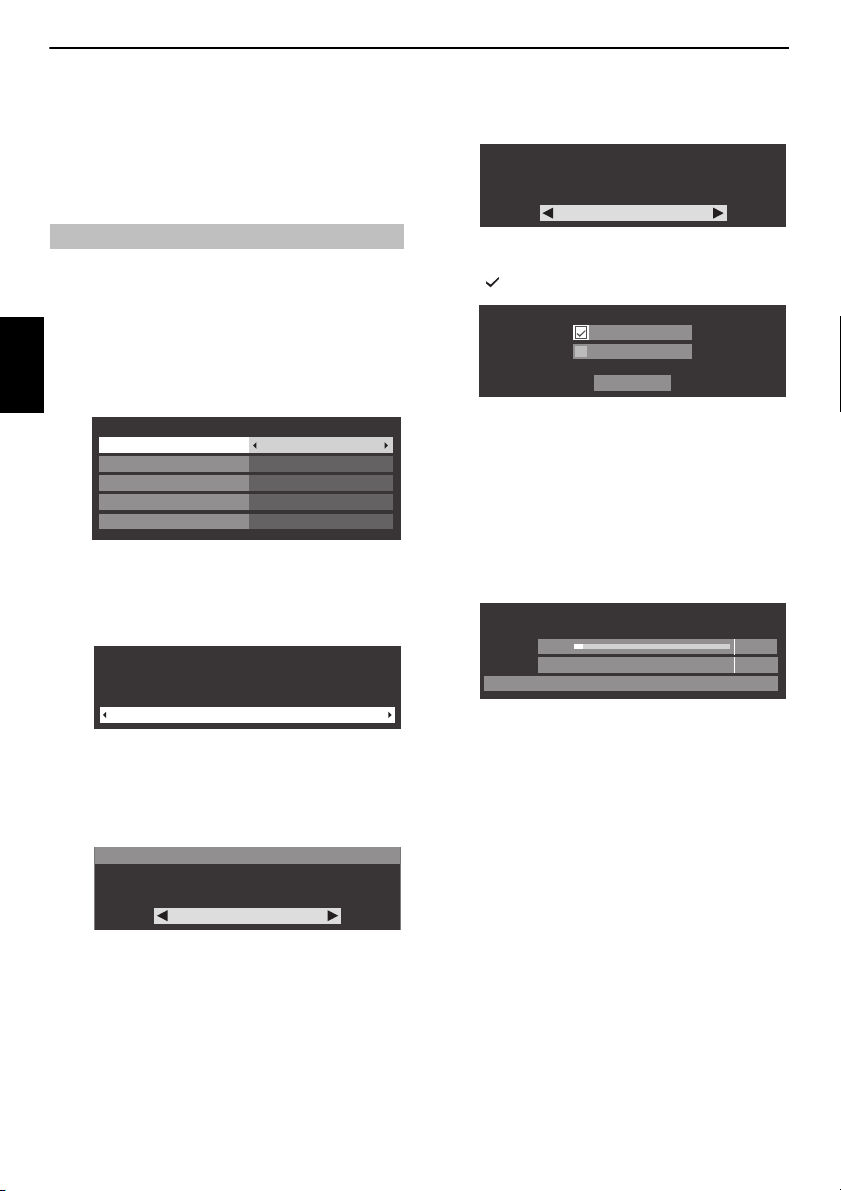
INSTÄLLNING AV DIN TV
Snabbinställning
Land
Tyskland
Primärt textspråk
Tyska
Svenska
Svenska
Svenska
Sekundärt textspråk
Primärt ljudspråk
Sekundärt ljudspråk
Ställ
Om du monterar TV:n på en vägg, välj [Vägg]. [Ställ]
rekommenderas för andra appliceringar. Denna inställning
kan modifieras senare under Sound Navi i menyn LJUD.
TV-montering
AutoView
Nej
AutoView-läget justerar automatiskt bildinställningarna
för att passa omgivande ljus. Vill du aktivera AutoViewläget?
Automatisk sökning
Förlopp Funna
ATV-sök Väntar…
Kanal: C7
DTV-sök 3% 2
Startprogram
Innan du startar TV:n ska en eventuell dekoder och mediaspelare
ställas in på Standbyläge.
Använd knapparna på fjärrkontrollen för att ställa in tv-apparaten
enligt anvisningarna på sidan 6.
Snabbinställning
a Tryck på 1-knappen. Skärmen Menu Language (Menyspråk) visas.
Den här skärmen visas första gången tv:n startas, samt varje gång
kommandot Återställ TV utförs.
b Tryck på BbC c för att välja menyspråk. Tryck därefter på OK.
c Markera Land och C eller c för att välja. TV-apparaten är nu klar att
Svenska
ställa in stationerna för ditt land.
OBS!
• Följande skärmmenyer varierar något beroende på vilket land du valt.
• Om det inte finns något land som du vill välja i li stan väljer du Övriga.
d Tryck på OK så visas skärmbilden Plats.
Plats
För att använda TV:n för visning i en större utställningslokal,
välj [Affär]. Läget [Hem] rekommenderas för normal
användning.
Hem
e Tryck på C eller c för att välja Hem eller Affär. Välj Hem för normal
hemanvändning.
f Tryck på OK för att visa skärmbilden TV-montering. Tryck på C eller c
för att välja Ställ eller Vägg.
g Tryck på OK för att visa skärmbilden AutoView. Tryck på C eller c för
att välja Ja eller Nej.
h Tryck pa OK. Om skärmbilden Ant/kabel in visas trycker du på B eller
b för att välja Antenn eller Kabel och ryck sedan på OK för att markera
().
Ant/kabel in
Antenn
Kabel
NÄSTA
i Välj NÄSTA och tryck på OK. Startfönstret Automatisk sö kning visas
med alternativet att välja mellan DTV och ATV, DTV eller ATV om det
finns tillgängligt. Använd
C eller c för att välja lämpligt läge.
j Tryck på B eller b för att markera Starta Skan, och tryck sedan på OK.
TV-apparaten börjar att söka efter tillgäng liga DTV- och/eller ATV-
kanaler. Förloppsfältet anger sökningens status.
Du måste låta tv-apparaten slutföra sökningen.
När sökningen är slutförd kommer tv-apparaten automatiskt att välja
kanalplats ett.
Skärmen Automatisk sökning kommer att visa det to tala antal tjänster
som hittades.
OBS! Om det är flera kanaler med samma kanalnummer kommer e tt
bekräftelsefönster att visas.
C eller c för att välja den du önskar.
Tryck på
k Tryck på C eller c för att visa listorna DTV (digital kanal) eller ATV
(analog kanal).
14

INSTÄLLNING AV DIN TV
OBSERVERA
Automatisk sökning
DTV och ATVInställningsläge
DTV
SnabbsökSöktyp
AutomatiskStartfrekvens
AutomatiskSlutfrekvens
AutomatiskModulering
AutomatiskSymbolhastighet
AutomatiskNätverks-ID
Starta Skan
l Använd B eller b för att bläddra i listan och välja en kanal, och tryck
sedan på OK för att visa den.
I ATV-läge kan vissa områden ta emot dubbla kanaler. B ilden är kanske
dålig och signalen kan vara svag, så kanalordningen kan ändras med ATV
Manuell Inställning.
KOM IHÅG! Try ck p å TV närsomhelst för att välja mellan lägena ATV och
DTV (DTV TV/DTV Radio/DTV Text (om det finns)).
OBS! Tiden ställs in automatiskt av sändningen, men går att flytta fram
eller bak med hjälp av Inställning av lokal tid på skärmen DTVInställn..
Menyn Snabbinställning kan också visas när som helst via menyn
Inställning/Inställning System.
Ant/kabel in (om tillgänglig)
I denna meny kan du ställa in konfigurationen för RF-ingången till kabeln.
a Tryck på MENU / C c för att markera ikonen Inställning.
b Tryck på B / C c för att markera ikonen Inställning System.
c Tryck på OK för att visa menyn Inställning System.
d Använd b för att markera Ant/Kabel in och använd C eller c för att
välja Antenn eller Kabel.
OBS! När du försöker ändra inställningen för Ant/kabel in visas ett
varningsmeddelande följt av en PIN-inmatning (om en PIN-kod ställts
in), tillsammans med ett fönster för Automatisk sökning.
Med undantag av alternativen DTV Söktyp och DTV Modulering har alla de
följande alternativen två funktio nslägen. Det första är Automatisk där värdena för
respektive alternativ ställs in av systemet. Det andra är ett Ingång-läge där du kan
ange ett värde istället för det redan inställda värdet. Om inte någon kanal är inställd
för tillfället och Ingång väljs, kommer ett standardvärde från systemet att visas.
Om en kanal däremot är inställd när detta alternativ öppnas, kommer värdet för den
aktuella kanalen att visas.
DTV Söktyp:
Detta alternativ bestämmer o m en Snabbsök eller en Full sökning ska utföras.
Snabbsök är en förenklad version av Full sökning som tagits fram för att kunna
genomföras på kortare tid.
DTV Startfrekvens:
Detta ställer in den frekvens vid vilken sökningen ska startas.
DTV Slutfrekvens:
Detta ställer in den frekvens vid vilken sökningen ska stoppas.
DTV Modulering:
Du kan välja mellan fem olika inställningar för QAM-modulering.
DTV Symbolhastighet
Detta är sökningens överföringshastighet (KS/s).
DTV Nätverks-ID:
Detta är det nätverks-ID som ska användas för sökningen. Detta alternativ är
gråmarkerat när DTV Söktyp ställts in på ”Full sökning” och kan inte väljas.
Svenska
e När Ant/kabel in är inställt på Kabel kommer följande alternativ att
erbjudas på skärmen Automatisk sökning.
B eller b för att markera ett alternativ. Tr yck sedan på C eller
Tryck på
c för att bekräfta önskat alternativ.
15
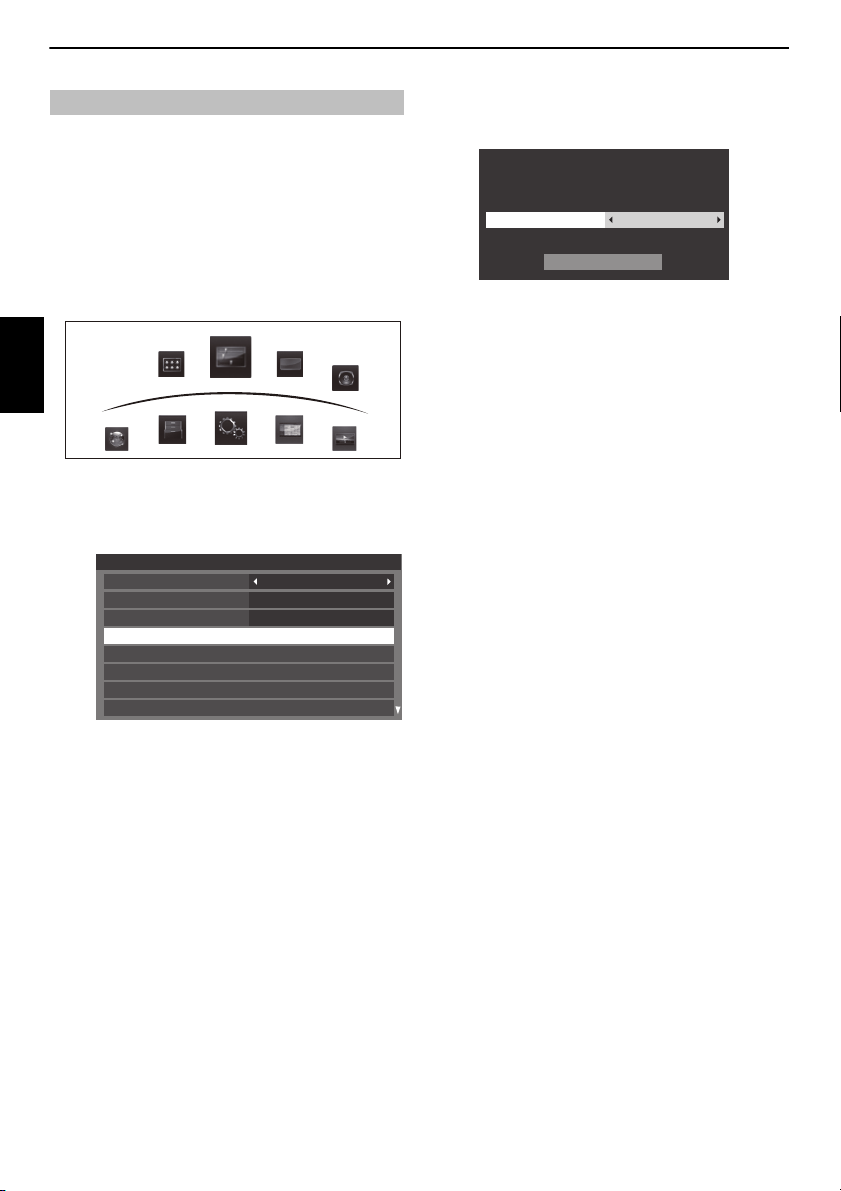
INSTÄLLNING AV DIN TV
Inställning System
Inställning
Ansluten TV
Mediaspelare
Tv-program
Funktion
Bild
Ljud
Egenskaper
Inställning System
Menyspråk
Engelska
Land
Ant/kabel
ATV Manuell Inställning
DTV Manuell Inställning
Snabbinställning
DTV-inställn.
Automatisk sökning
Tyskland
Antenn
Automatisk sökning
Obs! När nya tjänster sänds måste du ställa in tv:n på nytt för att kunna ta emot
dem.
Automatisk sökning ställer in tv:n på nytt och kan användas för att uppdatera
kanallistan. Det rekommenderas att Automatisk sökning körs regelbundet för
att alla nya tjänster ska läggas till. Alla nuvarande program och inställningar,
d.v.s. låsta kanaler, kommer att gå förlorade.
a Tryck på MENU / C c för att markera ikonen Inställning.
b Tryck på B / C c för att markera ikonen Inställning System.
Svenska
c Tryck på OK för att visa menyn Inställning System.
d Tryck på b för att markera Automatisk sökning, tryck sedan på OK.
e En skärmbild visar en varning om att föregående program och
inställningar kan raderas.
Automatisk sökning
Tidigare inställ. förloras!
Tryck på EXIT för att ändra.
DTV och ATVInställningsläge
Starta Skan
Använd
C eller c för att välja DTV och ATV, DTV eller ATV om de finns
tillgängliga. Markera därefter Starta Skan och tryck på OK för att
fortsätta med Automatisk sökning.
OBS! Om du har val t ”Övriga” i fältet Land i menyn Inställning oc h valt
ett annat sökläge än ”DTV”, ska du välja optimalt ATV-sändningssystem
(B/G, I, D/K eller L).
TV-apparaten börjar att söka efter alla tillgä ngliga DTV- och/eller ATVtjänster.
Du måste låta tv-apparaten slutföra sökningen.
När sökningen är klar kommer skärmen Automatisk sökning att visa
vilka tjänster som hittades.
f Använd b eller B för att bläddra i listan och välja en kanal, och tryck
sedan på OK för att visa den.
16
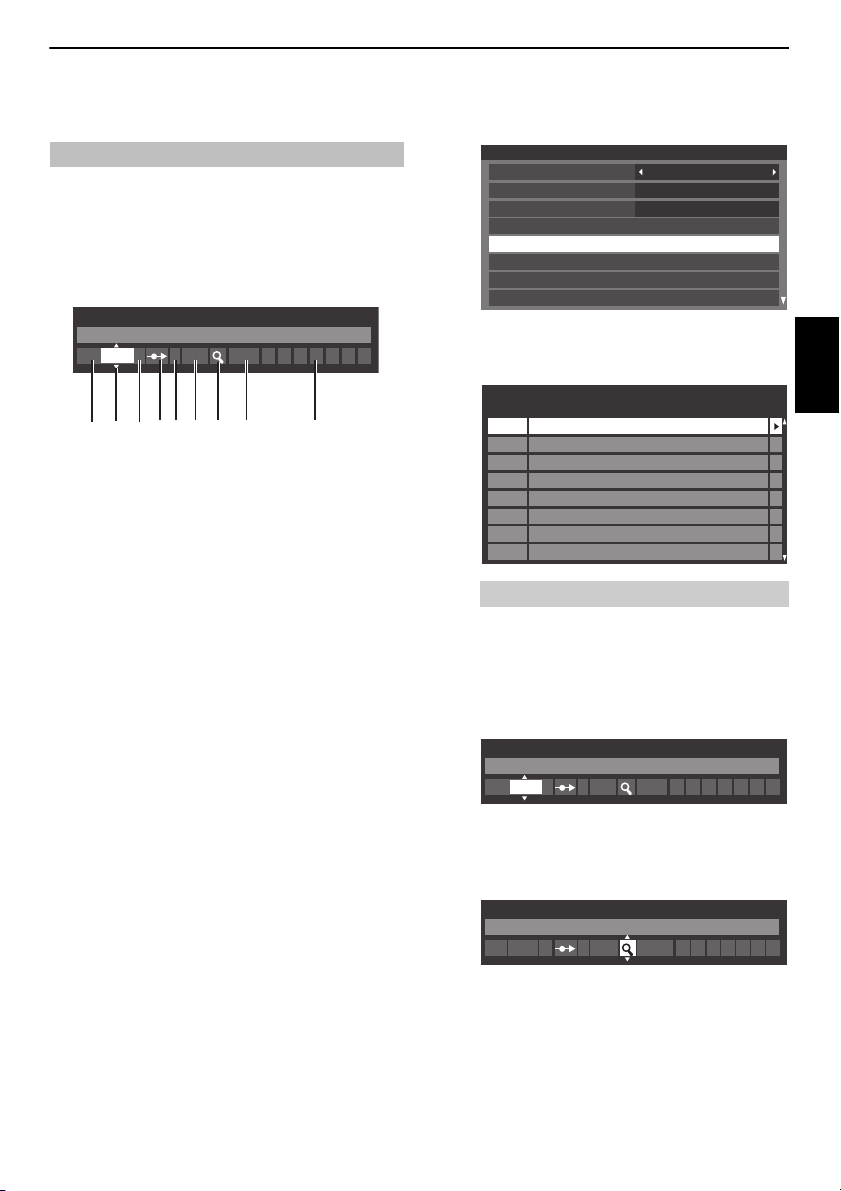
INSTÄLLNING AV DIN TV
ATV Manuell Inställning
System
1 A C 2 0 V C R
I
123 4 65 7 8 9
Inställning System
Menyspråk
Engelska
Land
Ant/kabel
ATV Manuell Inställning
DTV Manuell Inställning
Snabbinställning
DTV-inställn.
Automatisk sökning
Tyskland
Antenn
Pos. Kanal TV-station
ATV Manuell Inställning
1
2
3
4
6
7
8
C2
C7
S10
S40
C22
5
C25
C28
C30
ATV Manuell Inställning
System
1 A C 2 0
I
ATV Manuell Inställning
Sökning
1 C 2 0 IA
ATV Manuell inställning
Sökning
Tv-apparaten kan ställas in manuellt med ATV Manuell Inställning. Den här
funktionen kan till exempel användas om tv-apparaten inte kan anslutas till en
mediaspelare/dekoder med en SCART-kabel, eller om du vill ställa in en kanal på ett
Använd
C och c för att flytta runt på skärmen och välja några av alternativen
under ATV Manuell Inställning. Använd sedan
inställningarna.
1 Position
Den siffra som ska tryckas in på fjärrkontrollen för att ställa in kanalen.
2 System
Särskilda system för vissa regioner.
3 Färgsystem
Färgsystemet ställs som standard in på Automatisk och ska bara ändras vid
problem, t.ex. vid NTSC-ingång från exte rn källa.
4 Hoppa
Ställ in Skip till På (
5 Signalklass
Kanalens klassificering.
6 Kanal
Det kanalnummer som en station sänder på.
7 Sökning
Sök uppåt eller nedåt efter en signal.
8 Manuell finsökning
Manuell finjustering används bara om signalen störs eller är svag. Se sidan 71.
9 TV-station
Identifiering av TV-stationen. Använd
upp till sju tecken.
Om du vill tilldela en kanalplats i tv-apparaten för en dekoder och en mediaspelare
startar du dekodern, sätter i en förinspelad film i mediaspelaren och trycker på PLAY.
Justera sedan inställningen manuellt.
annat System.
B eller b för att anpassa
8) eller Av (() för den kanal som valts. Se sidan 18.
B eller b och C eller c för att ange
a I menyn Inställning System, tryck på b för att markera ATV Manuell
Inställning och tryck på OK.
b Använd B eller b för att markera önskad kanalplats. Vi föreslår Pos. 0
för en mediaspelare.
Andra Kanal-nummer kan visas.
c Tryck på OK för att välja. Om kanalen som valts för mediaspelaren är
inställd på att hoppas över ska Skip tas bort innan du lagrar kana lplatsen.
d Tryck på c för att välja System och använd B eller b för att ändra om
det behövs.
e Tryck sedan på c för att välja Sökning.
f Tryck på B eller b för att starta sökningen. Söksymbolen blinkar.
Svenska
17

INSTÄLLNING AV DIN TV
OBSERVERA
ATV Manuell Inställning
TV-station
1 A C 2 0 V C R I
Pos. Kanal TV-station
ATV Manuell Inställning
1
2
3
4
6
7
8
C2
C7
S10
S40 ABC1
ABC1C22
5
C25
C28
C30
ATV Manuell Inställning
Hoppa: På
1 A C 2 0 B/G
Pos. Kanal TV-station
ATV Manuell Inställning
2
3
4
5
6
7
8
S10
C7
C40
C22
1
C2
C25
C28
C30
ABC1
ABC1
g Varje signal visas på TV:n. Om det inte är din mediaspelare som visas
trycker du på
B eller b igen för att starta om sökningen.
h När signalen från din mediaspelare hittats trycker du på c för att flytta
till TV-station. Använd
B, b, C och c för att ange tecken, t.ex. VCR.
i Tryck på OK för att spara.
j Upprepa för varje kanalplats du vill ställa in, eller tryck på BACK för att
gå tillbaka till listan över kanaler och välja nästa kanal som ska ställas in.
Svenska
k Tryck på EXIT när du är klar.
Denna TV har direkt kanalinmatning om kanalnumren är kända.
Välj skärmen ATV Manuell Inställning i Steg 3 . Ange Position
number, System och sedan C för standardkanaler (marksända) eller
S för kabelkanaler och Kanal-numret. Tryck på OK för att spara.
Skip
För att förhindra att vissa kanaler visas kan kanalplatser hoppas över.
a Välj ATV Manuell Inställning i Inställning System-menyn.
b Använd B eller b för att markera den kanalplats som ska hoppas över
och tryck på OK för att bekräfta.
d Använd B eller b för att aktivera Hoppa.
Tryck på OK.
8 på skärmen anger en överhoppad kanalplats.
e Tryck på BACK och upprepa från Steg 2, eller tryck på EXIT.
Varje kanalplats måste väljas individuellt. Om du vill inaktivera Hoppa
upprepar du proceduren för varje kanalplats.
Överhoppade kanalplatser kan inte väljas med P
reglagen på tv-apparaten, men de är fortfarande tillgängliga med
sifferknapparna på fjärrkontrollen.
U och Pu eller med
Sortera kanalplatser
Du kan flytta och spara kanaler på önskad kanalplats.
a Välj ATV Manuell Inställning i Inställning System-menyn.
b Nu visas listan över kanaler och du kan använda B eller b för att
markera den kanal du vill flytta. Tryck sedan på
c.
c Tryck på c för att välja Hoppa.
c Använd B eller b för att bläddra i listan till den plats där du vill ha
kanalen. Då flyttas de andra kanalerna för att göra plats.
d Tryck på C för att lagra flyttningen.
Upprepa vid behov och tryck sedan p å EXIT.
18
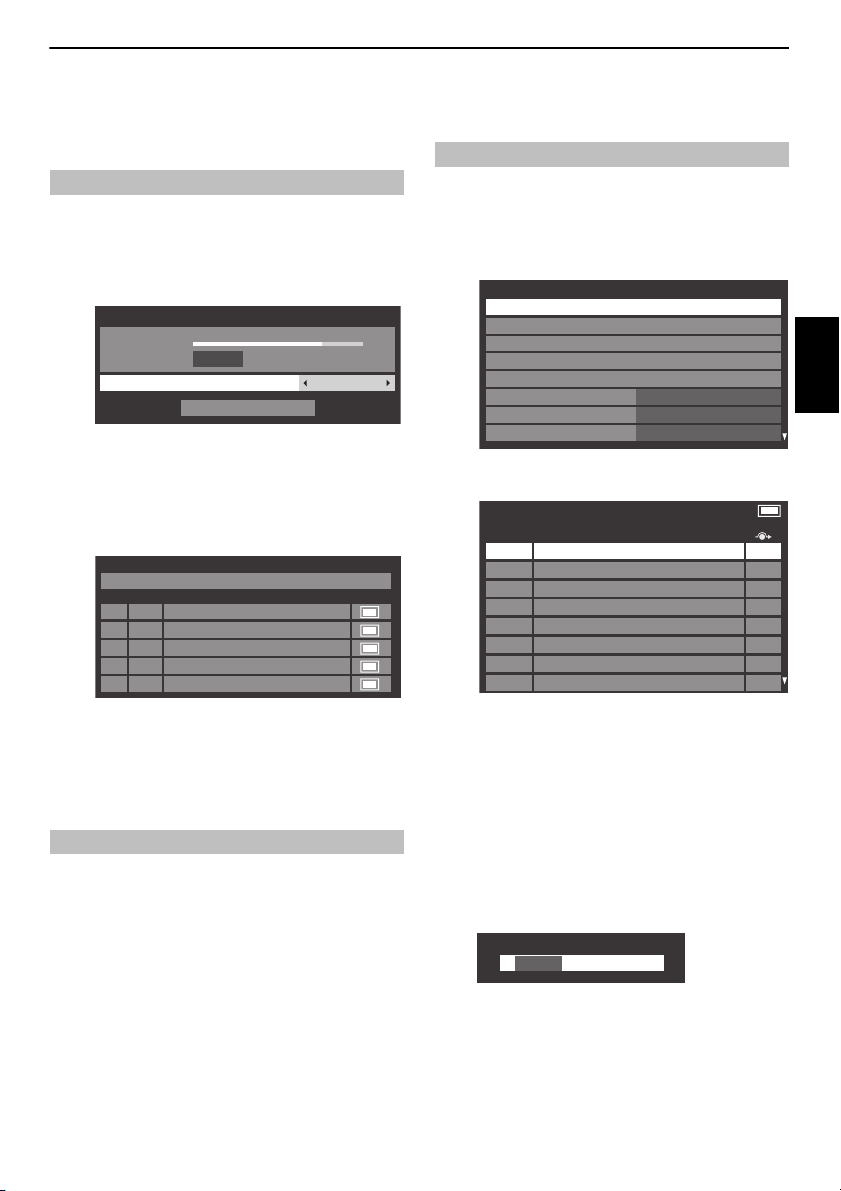
INSTÄLLNING AV DIN TV
DTV Manuell Inställning
SVAG
Signalstyrka
Kvalitet
Kanal
STARKMEDEL
13
GOD
Starta Skan
Pos.Nytt TypNamn
ABC ONE
0 Nya kanaler - totalt 6
ABC TWO
ABC THREE
ABC NEWS 24
DTV Manuell Inställning
2
1
7
40
ABCi
51
DTV-inställn.
Kanaler
Inställning föräldra-PIN
Textning och ljud
FÖRÄLDRAKONTROLL
Inställning av lokal tid
DVB teckenkodning
Dynamisk sökning
Kanaluppdatering i vänteläge
Standard
Av
På
Kanaler
Rad nr. 1/10
TV
1ABC ONE
2 ABC TWO
Pos. Namn
7 ABC THREE
30 CABC Channel
40 ABC NEWS 24
51 ABCi
822 AA
823 AC
Sortera : A-Z sortera
DTV Manuell Inställning
Obs! Denna funktion beror på inställningen för Ant/Kabel in.
Manuell sökning
Den här funktionen är tillgänglig för servicetekniker eller kan användas för direkt
kanalregistrering om du känner till kanalfrekvensen.
a Välj DTV Manuell Inställning i Inställning System-menyn och tryck
på OK.
b Ange frekvensnumret med sifferknapparna eller använd C eller c för
att justera numret uppåt eller nedåt.
c Markera Starta Skan och tryck sedan på OK. Tv:n söker nu automatiskt
efter den frekvensen.
DTV-inställningar
Kanaler
Du kan kanalernas ord ningsföljd på det sätt som passar dig bäst.
a Välj DTV-Inställn. i Inställning System-menyn och tryck på OK.
b Välj Kanaler och tryck på OK.
Svenska
c Dessutom kan du hoppa vart du vill i listan på två olika sätt.
När frekvensen hittas kommer eventuella kanaler som ännu inte finns
med i programlistan att läggas till, och kanalinformationen överst på
skärmen uppdateras.
d Upprepa efter behov. Tryck på EXIT för att avsluta.
Manuell sökning för DVB-C
När Ant/Kabel in är inställt på Kabel, DTV Manuell In ställning visas följande
alternativ:
Frekvens – mata in en specifik frekvens som ska sökas upp
Modulering – välj ett av fem alternativ för QA M-modulering
Symbolhastighet – mata in en specifik överföringsha stighet (KS/s) som ska
användas för den manuella sökni ngen
19
Linje nr. Hoppa —Använd sifferknappen (0-9) för att ange det
radnummer du vill välja, och tryck se dan på OK.
Namn Hoppa —Tryck på CC eller cc för att hoppa till nästa
stationsnamn med en annan begynnelsebokstav.
Man kan också ändra positionsnumret f ör en speciell kanal.
Numrera om — Tryck på den RÖDA knappen för att numrera om den
markerade kanalen. Ändra kanalnumret med siffer knapparna och
tryck sedan på OK. Om positionsnumret du matat in redan finns kommer
ett bekräftelsefönster att visas.
Pos.
----
Namn
ABC ONE
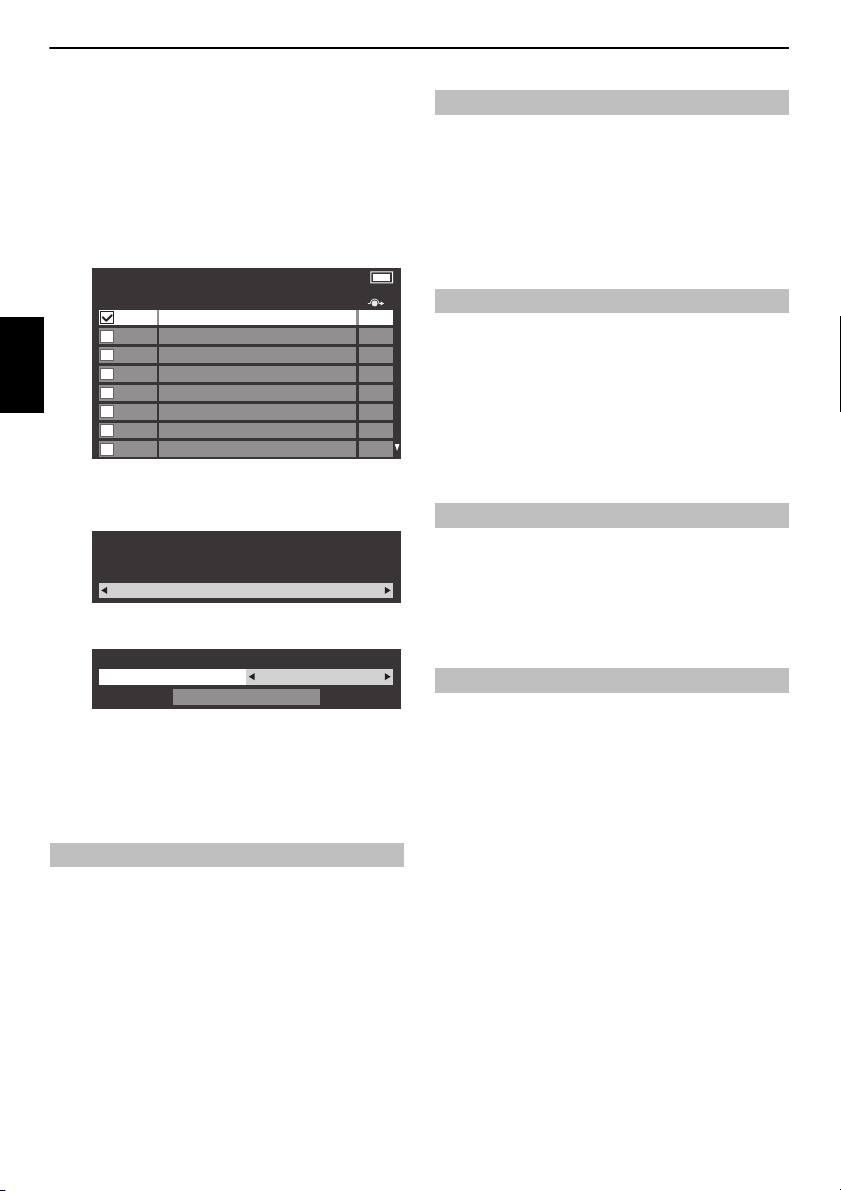
INSTÄLLNING AV DIN TV
Kanaler
Rad nr. 1/10
TV
1 ABC ONE
Pos. Namn
822 AA
823 AC
2 ABC TWO
7 ABC THREE
30 CABC Channel
40 ABC NEWS 24
51 ABCi
Sortera : A-Z sortera
Sortera
Existerande kanalordning kommer att raderas.
Vill du fortsätta?
Ja
Typ sortering Nummer
Sortera
Sortera
Svenska
Flytta — Tryck på den GRÖNA knappen för att aktivera funktionen
Flytta. Använd knapparna
och tryck på OK för att markera rutan.
Om du vill flytta flera kanaler samtidigt, välj en annan k anal och markera
på samma sätt. Upprepa efter behov.
När du har markerat alla kanaler du vill flytta, använd knapparna
B och b för att välja den kanal du vill flytta
B och
b för att visa vart du vill flytta kanalerna. Kanalerna förs in över den
markerade kanalen. Tryck på den GRÖNA knappen för att genomföra
flyttningen.
Sortera —Tryck på den GULA knappen. En bekräftelse visas. Tryck på
C eller c för att välja Ja och tryck på OK.
Fönstret för val av Typ sortering visas.
DVB teckenkodning
Med denna funktion kan du manuellt ställa in teckenkodningen (Standard = Tabell
0, Väst = Tabell 5 eller Latin alphabet 9) som ska användas för DVB-C- eller DVB-T-
kanaler.
a Välj DTV-Inställn. i Inställning System-menyn och tryck på OK.
b Tryck på b för att välja DVB teckenkodning och använd C eller c för
att välja Standard, Väst eller Latin alphabet 9.
Dynamisk sökning
Om sändningsinformationen har ändrats i mottagningsområdet för DVB-T visar TV-
skärmen meddelandet ”Sändningsinformation har ändrats. Vill du göra en ny
sökning?”. Följ meddelandet. Om du inte vill att TV:n ska detektera ändringar och
uppmana dig att skanna om, ska denna funktion vara inställd på ”Av”.
a Välj DTV-Inställn. i Inställning System-menyn och tryck på OK.
b Tryck på b för att välja Dynamisk sökning och använd C eller c för
att välja På.
Platsinställning
Du kan välja antingen Hem- eller Affär-läge. Hem rekommenderas för normal
användning i hemmet. Välj Affär när TV:n används för v isning i en butik el. dyl.
a Välj Plats i menyn Inställning System.
b Tryck på C eller c för att välja Hem eller Affär.
C eller c för att ställa in sorteringstyp.
Tryck på
A-Z sortera Stationsnamnsordning (A till Z)
Nummer Programplatsordning (numerisk följd)
Tryck på
b för att markera Sortera och tryck på OK.
Kanaluppdatering i vänteläge
Om Kanaluppdatering i vänteläge är inställd till På när TV:n befinner sig i
standbyläge, utförs den digitala sökningen automatiskt och nya kanaler sparas i
minnet.
a Välj DTV-Inställn. i Inställning System-menyn och tryck på OK.
b Tryck på b för att välja Kanaluppdatering i vänteläge och använd C
eller
c för att välja På.
Analog
avstängning
Detta är en digital TV som har konstruerats så att både digitala och analoga
tjänster kan användas. Under denna TV:s livstid är det emel lertid sannolikt att de
analoga tjänsterna kommer att upphöra fö r att ge plats för fler nya digitala
tjänster.
Denna ”avstängning” kommer att ske under ett antal faser som kommer att
offentliggöras i god tid där du bor. Under varje sådan fas bör du göra en
nyinställning av TV:n för att se till att både befintliga och nya digitala tjänster går
att se utan störningar.
20
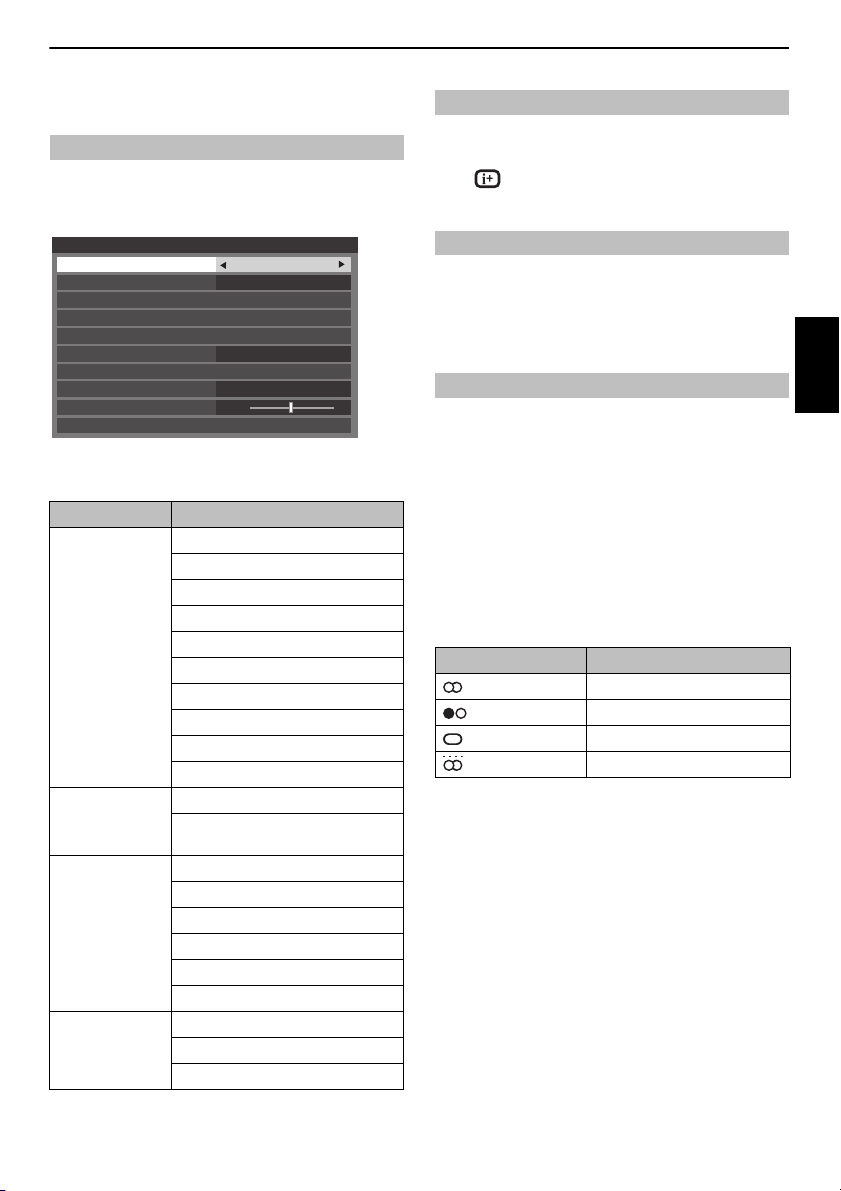
JUSTERINGAR OCH FUNKTIONER
50
Snabbmeny
Bildstorlek
Bildläge AutoView
Super live
Mer information
Individuellt läge
Ins. Timer
Kanalalternativ
TV-högtalare
Hörlurar volym
Styrning REGZA-LINK-apparat
Trådlös information
Högtalare
00:00
Allmänna kontroller
Snabbmeny
Via Snabbmeny kommer du åt vissa altern ativ snabbt, exempelvis Bildläge,
Bildstorlek, Mer information, Ins. Timer m.fl.
Tryck på QUICK för att visa Snabbmeny och använd
Obs! Alternativen i Snabbmeny varierar beroend e på aktuellt läge.
Exempel på snabbmenyalternativ
Läge Snabbmenyalternativ Beskrivning
Vid visning av ett TVprogram eller bilder från
den externa ingången
När EPG används Genrefärg Se sidan 56.
Mediaspelare (Foto
multivy, listvisning)
Fotoram
(Fullskärm)
Bildläge Se sidan 26.
Bildstorlek Se sidan 24.
Individuellt läge Se sidan 65.
Mer information Se sidan 55.
Kanalalternativ Se sidan 57.
Ins. Timer Se sidan 53.
Styrning REGZA-LINK-apparat Se si dan 67.
Högtalare Se sidan 66.
Hörlurar volym Se sidan 23.
Trådlös information Se sidan 35.
EPG-uppdatering/
Avbryt uppdatering av EPG
Sortera Se sidan 45.
Intervalltid Se sidan 45.
Upprepa Se sidan 45.
Blanda Se sidan 49.
Enhetsinformation Se sidan 45.
Trådlös information Se sidan 35.
Bild Se sidan 26.
Bildstorlek Se sidan 24.
Individuellt läge Se sidan 65.
B eller b för välja alternativ.
Se sidan 55.
Välja kanalplatser
Använd sifferknapparna på fjärrkontrollen för att välja en kanalplats.
Man kan också välja kanalplatser ge nom att använda P
Tryck på om d u vill visa information på skärmen, exempelvis kanalplats ,
ingångsläge eller stereo-/monosignal. Tryck en gå ng till för att avbryta.
Tidsvisningen – endast
Med funktionen för tidsvisning kan aktuellt (texttjänst) klockslag visas på tv-skärmen.
Tryck på
D medan du tittar på en vanlig TV-sändning för att se kanalens
tidsvisning. Den stannar kvar på skärmen i ungefär fem sekun der.
Obs! I vissa fall är denna visning inte tillgänglig.
U och Pu.
analogt
Sändningar i stereo och på två språk
För ATV-program
Vid sändningar i stereo eller på två språk visas ordet Stereo eller Tvåspråkig på
skärmen varje gång du byter kanal, och det försvinner sedan efter några sekunder. Om
Stereo… Tryck på
Två språk... Tvåspråkiga sändn ingar är sällsynta. Om de sänds visas ord et
Tvåspråkig. Välj ön skat kanalnummer och om ordet Tvåspråkig visas trycker du
s för att välja Språk 1, Språk 2 eller Mono.
på
sändningen inte är i stereo visas ordet Mono.
s för att välja Stereo eller Mono.
För DTV-program
Tryck på s och använd C eller c för att välja inställningar för tvåspråkiga
sändningar i stereo eller mono.
Lägesvisning Trycker på c
Stereo Stereo S Vänster S Höger
Tvåspråkig mono Språk 1
Mono –
Flera kanaler –
Tryck upprepade gånger på
sidan 58) för sändningar med flera ljudspår.
s för att ändra ljudspråk (se ”Ljudspråk” på
S Språk 2 S Tvåspråkig
21
Svenska
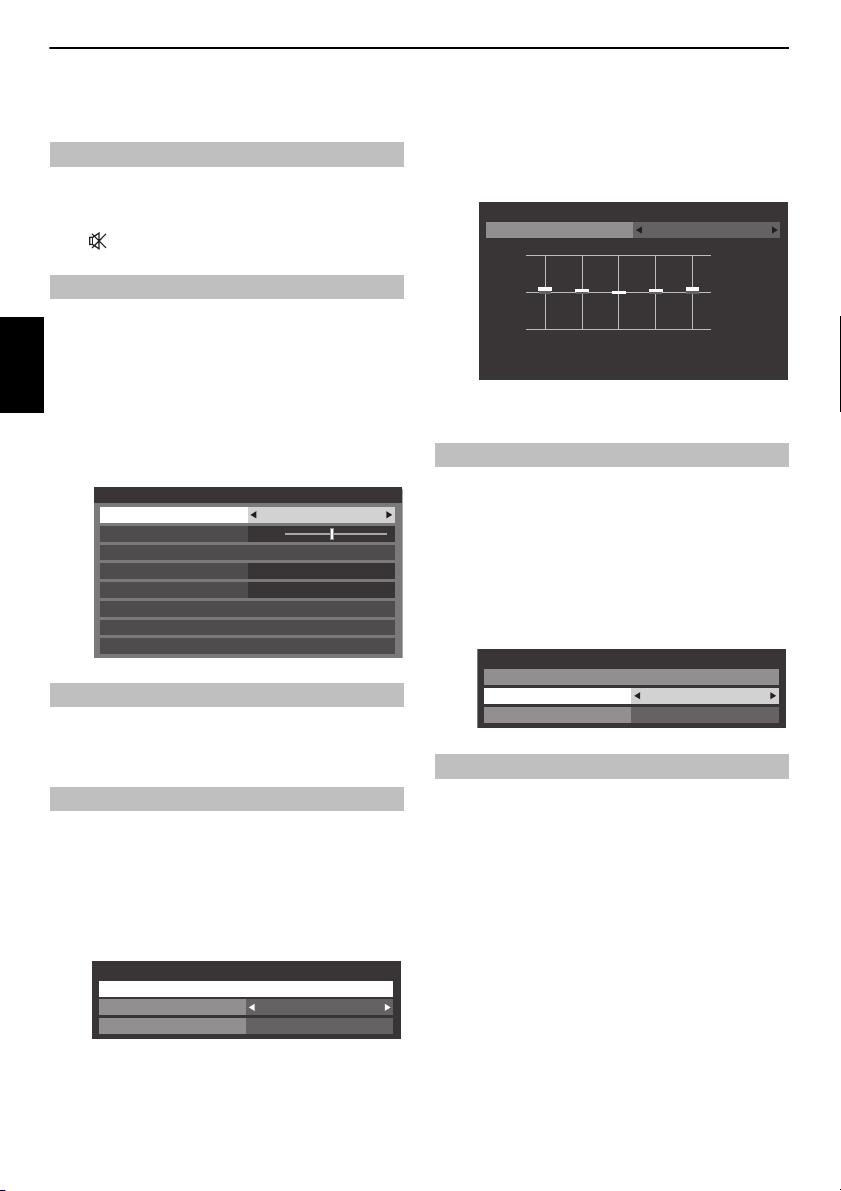
JUSTERINGAR OCH FUNKTIONER
Ljud
Tvåspråkig
Balans
Avancerade ljudinställningar
Ljudnivåkompensation
Inställningar hörlurar
Ljudbeskrivning
0
Språk 1
Dolby Volume Låg
Dynamisk omfångskontroll Av
Surround Av
Röstförstärkning
Sound Navi
På
Avancerade ljudinställningar
TV-montering Ställ
Sound Navi
+20
0
-20
100 330 1K 3.3K 10K [Hz]
2 1 0 1 2 [Nivå]
Equalizer
Surround Av
Röstförstärkning
Sound Navi
På
Avancerade ljudinställningar
Ljudkontroller
Volymkontroller och ljudavstängning
Volym
Tryck på
y eller Y för att justera volymen.
Ljud från
Tryck på en gång för att stänga av ljudet och en gång till för att avbryta.
Tvåspråkig
Om ett program eller en film sänds med ljud på mer än ett språk kan du välja mellan
a Tryck på MENU / C c för att markera ikonen Inställning.
Svenska
b Tryck på B / C c för att markera ikonen Ljud och tryck på OK.
c Tryck på B eller b för att markera Tvåspråkig och tryck på C eller c
dem med funktionen Tvåspråkig.
för att välja Språk 1 eller Språk 2.
c Tryck på C eller c för att välja antingen Ställ eller Vägg beroende på
hur din TV har monterats, och tryck sedan på den RÖDA knappen.
d Tryck på C eller c för att välja det frekvensområde du vill justera från
equalizerfönstret, och tryck sedan på
B eller b för att justera nivån.
e Upprepa steg 4 för andra frekvenser.
Surround inställningar
Surround och Röstförstärkning bidrar till att skapa en spännande
surroundljudsupplevelse med djup, fyllig bas från stereoljudkällor. Din TV:s ljud blir
massivare, fylligare och bredare.
a I menyn Ljud, tryck på B eller b för att välja Avancerade
ljudinställningar och tryck på OK.
b Tryck på B eller b för att markera Surround och tryck på C eller c för
att välja Av, Rymd eller Bio.
Balans
a I menyn Ljud, tryck på B eller b för att välja Balans och tryck sedan på
C eller c för att betona balansen för vänster eller höger högtalare.
Sound Navi
Du kan anpassa aktuella ljudinställningar. Välj lämpligt läge beroende på hur din TV
har installerats (Ställ eller Vägg) och justera equalizern på skärmen efter ön skemål.
a I menyn Ljud, tryck på B eller b för att välja Avancerade
ljudinställningar och tryck på OK.
b Tryck på B eller b för att välja Sound Navi och tryck på OK.
Dolby Volume®
Denna funktion ger en jämn ljudvolym oavsett program, kanaler eller ingångskällor.
a I menyn Ljud, välj B eller b för att markera Dolby Volume.
b Tryck på C eller c för att välja Låg, Hög eller Av.
Obs!
• Inställningen Dolby Volume påverkar inställningen av Dynamisk
omfångskontroll och Digital ljudutmatning.
• Denna funktion kommer automatiskt att slås Av när Dynamisk
omfångskontroll är satt till På eller Digital ljudutmatning är satt till
Automatisk.
22
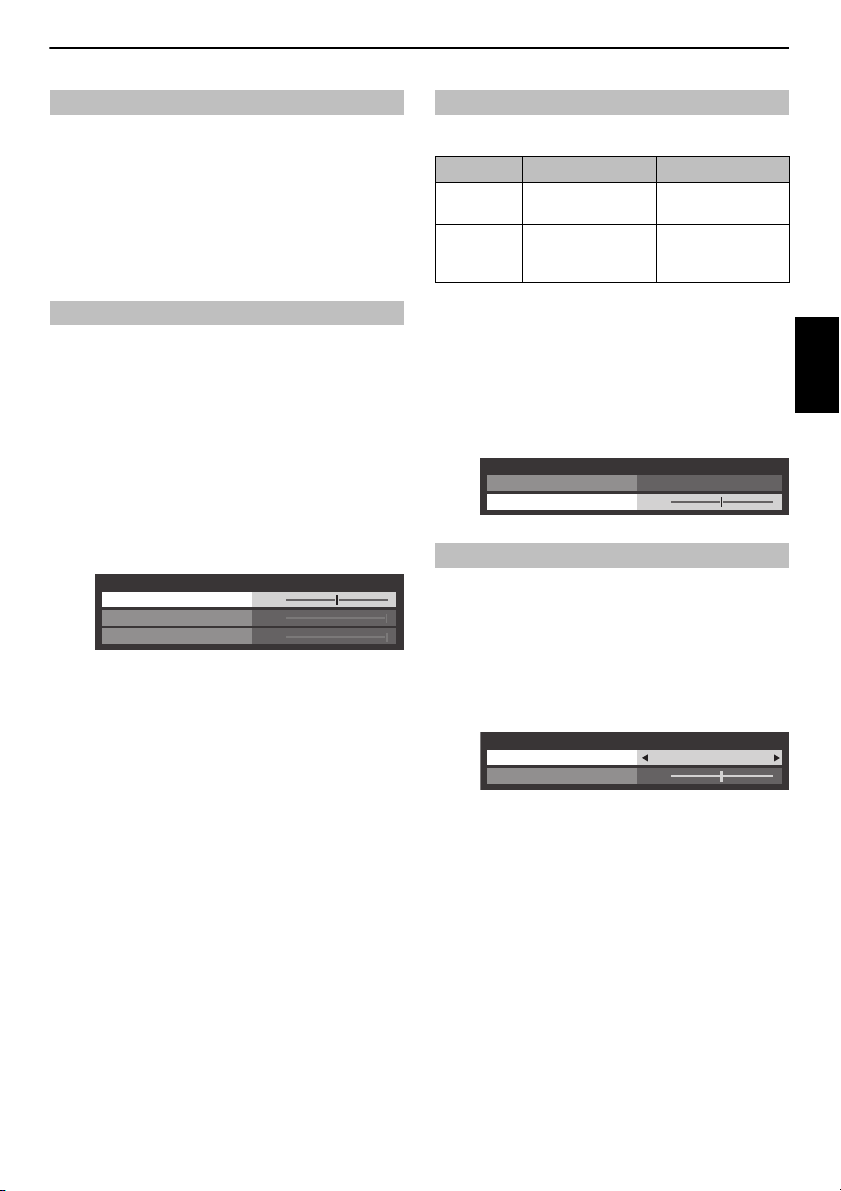
JUSTERINGAR OCH FUNKTIONER
0
0
-5
Ljudnivåkompensation
ATV
DTV 2Knl
Extern ingång
50
Ljudbeskrivning
Mixningsnivå
Ljudbeskrivning
På
Dynamisk omfångskontroll
Med denna funktion kan ljudkomprimeringen för vissa digitala TV-program
kontrolleras (det finns inte stöd för MPEG-1- och MPEG-2-ljudprogram).
a I menyn Ljud, välj B eller b för att markera Dynamisk
omfångskontroll.
b Tryck på C eller c för att välja På eller Av.
Obs! Denna funktion kommer automatiskt slås Av när Dolby Volume är satt till
Låg eller Hög.
Ljudnivåkompensation
Ibland kan volymen variera mycket när man växlar från en DTV 5.1Knl till en DTV 2Knl,
en ATV-kanal eller en extern ingång. Om funktionen Ljudnivå kompensation
används reduceras dessa volymskillnader.
a Ställ in den volymnivå som normalt används när ett DTV 5.1Knl-program
visas.
b Ställ in en kanal som har DTV 2Knl eller ATV, eller en ex tern ingång.
c I menyn Ljud, tryck på B eller b för att välja Ljudnivåkompensation
och tryck på OK.
d Tryck på B eller b för att markera ett alternativ och tryck på C eller c
för att justera volymnivå.
Obs!
• Vilket alternativ som finns tillg ängligt beror på den aktuella ingångskällan. Om
du tittar på ett DTV 2Knl-program är t.ex. endast DTV 2Knl tillgängligt, medan
de andra två alternativen i menyn gråmarkeras och inte kan väljas. På detta sätt
kan du enkelt anpassa ditt val efter respektive villkor.
• Denna funktion är inte tillgänglig när ett DTV 5.1Knl-program visa s.
Inställningar hörlurar
Denna inställning används för att ställa in ljudutmatningen när hörlurar är anslutna.
Högtalarlänk Hörlurar Högtalare
På Ljudet matas ut
Av Ljudet matas ut (menyn för
2 – + kan väljas).
(
hörlurarnas nivå kan
användas).
Inget ljud
Ljudet matas ut
(
2 – + kan väljas).
a I menyn Ljud, tryck på B eller b för att välja Inställnin gar hörlurar
och tryck på OK.
b Tryck på B eller b för att markera Högtalarlänk och tryck på C eller
c för att välja På eller Av.
c Om du väljer Av markerar du Hörlurar volym och justerar hörlurarnas
ljud med hjälp av
Inställningar hörlurar
Högtalarlänk
Hörlurar volym
Ljudbeskrivning är ett extra berättande ljudspår som är avsett att ge synskadade
personer en bättre förståelse och en trevligare up plevelse av historien. Bokstäverna AD
kommer att visas i kanalrubriken när programmen inkluderar AD-material.
C eller c.
Av
50
Ljudbeskrivning
a Välj Ljudbeskrivning i Ljud-menyn och tryck på OK.
b Tryck på B eller b för att markera Ljudbeskrivning och tryck på C
eller
c för att välja På.
Svenska
AD-knappen på fjärrkontrollen kan också användas för att växla
funktionen Ljudbeskrivning mellan På och Av.
c Om du vill anpassa ljudbeskrivningens nivå efter huvudljudets nivå
markerar du Mixningsnivå och använder
23
C eller c.
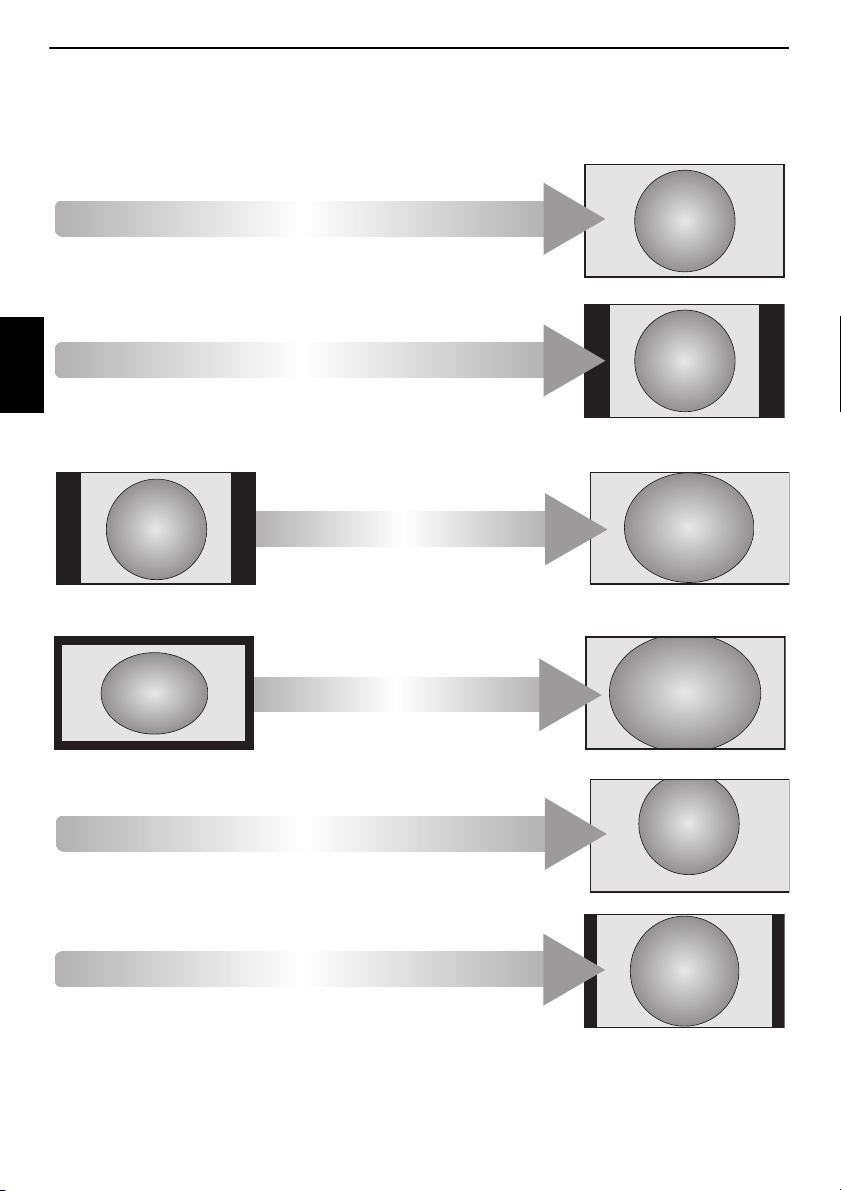
JUSTERINGAR OCH FUNKTIONER
TEXTNING
TEXTNING
SUPER LIVE
Den här inställningen förstorar en 4:3-bild så att
den passar in på skärmen genom att bilden dras
ut horisontellt och vertikalt, men behåller bättre
proportioner i mitten av bilden. Viss
bildförvrängning kan förekomma.
När undertexter finns med i en sändning i
letterbox-format höjer den här inställningen upp
bilden så att all text visas.
BIO
När du ser på filmer/videoband i format med
”paneler på alla sidor”, tar den här inställningen
bort eller minskar de svarta fälten på alla sidor av
skärmen genom att zooma in och välja bilden
utan förvrängning.
Använd den här inställningen när du ser på en
dvd- eller videofilm i bredbildsformat eller en
(eventuell) sändning i 16:9-format. På grund av
de många olika bredbildsformaten (16:9, 14:9,
20:9 etc.) kan svarta fält visas längst upp och
längst ned på skärmen.
4:3
Använd den här inställn ingen för att se en
sändning i äkta 4:3-fo rmat.
14:9
Använd den här inställningen när du ser på en
sändning i 14:9-format.
Bredbildsvisning
Beroende på vilken typ av sändning som överförs kan program visas i flera olika format.
BRETT FORMAT
Svenska
24
